Használati útmutató Digitalbox IMPERIAL PNS
Digitalbox
Digitális vevő
IMPERIAL PNS
Olvassa el alább 📖 a magyar nyelvű használati útmutatót Digitalbox IMPERIAL PNS (74 oldal) a Digitális vevő kategóriában. Ezt az útmutatót 4 ember találta hasznosnak és 2 felhasználó értékelte átlagosan 4.5 csillagra
Oldal 1/74
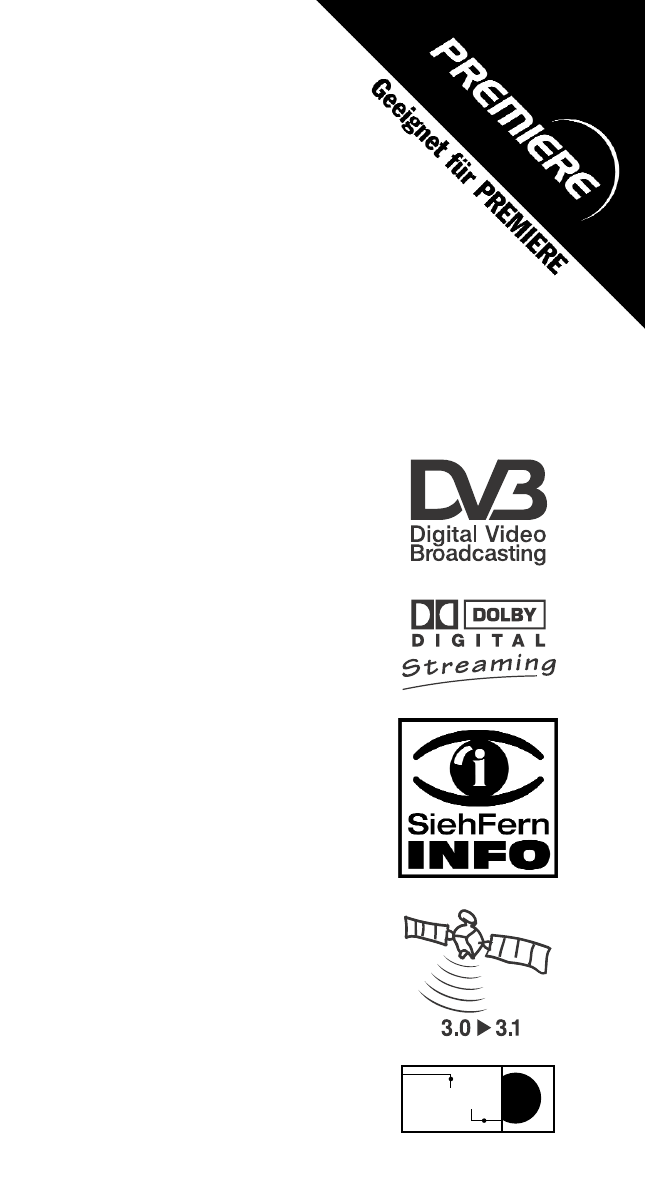
DDiiSSEEqqCC1.2
Mit integriertem Premiere Entschlüsselungssystem
zum Empfang von freien und verschlüsselten
Satelliten-Programmen.
DIGITAL-
Satreceiver
Bedienungsanleitung
Mit Motorsteuerung und
Software-Update über Satellit
bed_anl_DVB13 PR-S_Ebenen_160905.qxp 16.09.2005 11:58 Seite 1

1 Inhaltsverzeichnis
1 Inhaltsverzeichnis . . . . . . . . . . . . . .2
2 Abbildungen . . . . . . . . . . . . . . . . . . .5
3 Bitte zuerst lesen . . . . . . . . . . . . . .8
Sicherheitshinweise . . . . . . . . . . . . . . . . . . .9
4 Anschluß . . . . . . . . . . . . . . . . . . . .11
4.1 Netzanschluß . . . . . . . . . . . . . . . . . . . . . . .11
4.2 Außeneinheit . . . . . . . . . . . . . . . . . . . . . . .11
4.3 Anschluß an ein Fernsehgerät . . . . . . . . . .11
4.4 Videocassettenrecorder (VCR) . . . . . . . . .12
4.5 HiFi-Verstärker . . . . . . . . . . . . . . . . . . . . . .12
4.6 Serielle Schnittstelle (RS 232) . . . . . . . . . .12
5 Erstinstallation . . . . . . . . . . . . . . .13
6 Einstellungen . . . . . . . . . . . . . . . . .16
6.1 Bediensprache . . . . . . . . . . . . . . . . . . . . . .16
6.2 Grundeinstellungen . . . . . . . . . . . . . . . . . .16
6.2.1 Kindersicherung . . . . . . . . . . . . . . . . . . . . .17
6.2.2 Zeitdifferenz GMT (Std.) . . . . . . . . . . . . . . .17
6.2.3 Staat . . . . . . . . . . . . . . . . . . . . . . . . . . . . . .17
6.2.4 OSD-Einstellung (Farbschema) . . . . . . . . .17
6.3 Audio/Videoeinstellungen . . . . . . . . . . . . .18
6.3.1 Bildformat . . . . . . . . . . . . . . . . . . . . . . . . .18
6.3.2 Sprache (Audiosignal) . . . . . . . . . . . . . . . .18
6.3.3 Sprache (Untertitel) . . . . . . . . . . . . . . . . . .18
6.3.4 TV SCART-Modus . . . . . . . . . . . . . . . . . . .18
6.3.5 Dolby Digital (AC3) . . . . . . . . . . . . . . . . . .19
6.4 Antenneneinstellung . . . . . . . . . . . . . . . . .19
6.4.1 DiSEqC ein-/ausschalten . . . . . . . . . . . . . .20
6.4.2 Einstellen der Schaltmatrix . . . . . . . . . . . .20
6.4.3 Weitere Einstellungen/LNB-Eigenschaften 20
6.4.4 Drehanlage . . . . . . . . . . . . . . . . . . . . . . . .22
7 Bedienung . . . . . . . . . . . . . . . . . . .22
7.1 Ein- und Ausschalten . . . . . . . . . . . . . . . . .22
7.2 Programmwahl . . . . . . . . . . . . . . . . . . . . . .22
7.2.1 Mit Hilfe der Programm auf/ab-Tasten . . . .22
7.2.2 Mit Hilfe der Zehnertastatur . . . . . . . . . . . .23
7.2.3 Mit Hilfe der Programmliste . . . . . . . . . . . .23
7.2.4 Aufrufen gesperrter Programme . . . . . . . .23
7.2.5 Infobox . . . . . . . . . . . . . . . . . . . . . . . . . . . .24
7.3 Empfang von Premiere . . . . . . . . . . . . . . .24
7.3.1 Premiere Menü . . . . . . . . . . . . . . . . . . . . .24
7.3.2 Dynamic Channel Management . . . . . . . .26
7.3.3 Premiere Sonderfunktionen . . . . . . . . . . . .26
7.3.3.1 Optionskanäle . . . . . . . . . . . . . . . . . . . . . .26
7.3.3.2 PREMIERE DIREKT . . . . . . . . . . . . . . . . .27
2
bed_anl_DVB13 PR-S_Ebenen_160905.qxp 16.09.2005 11:58 Seite 2
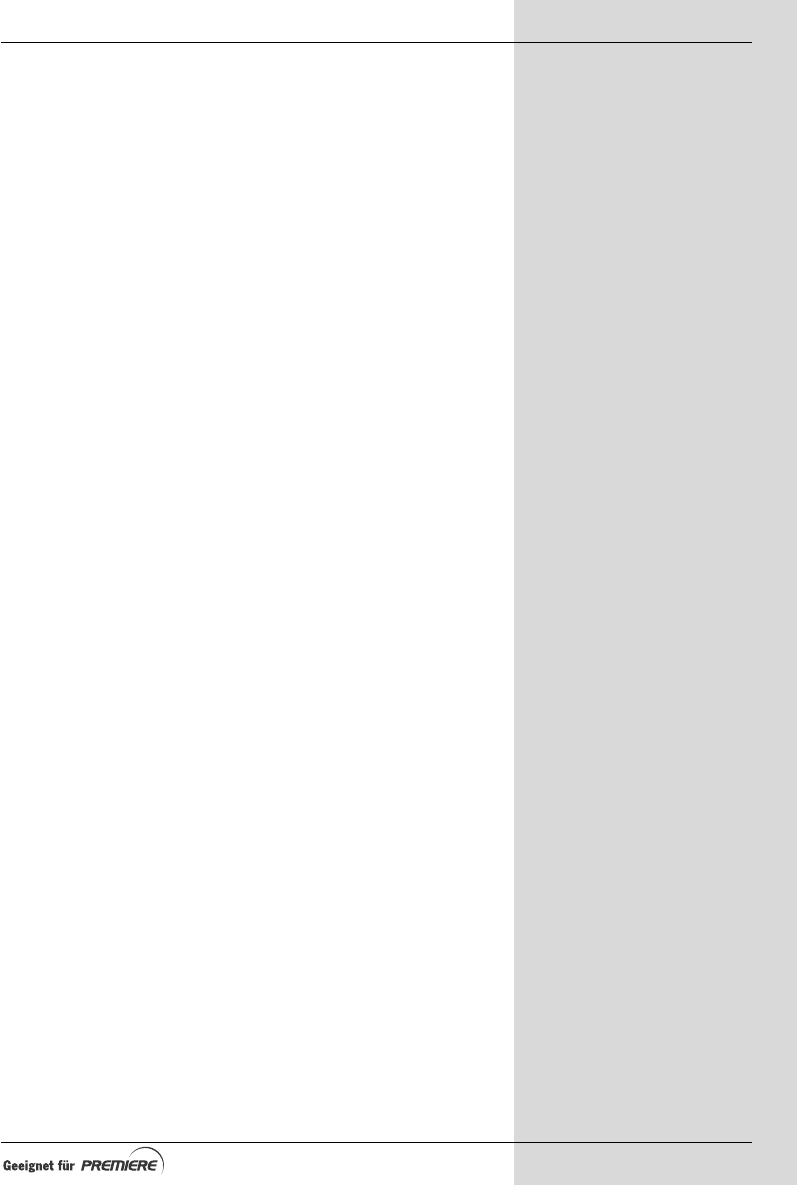
7.3.4 Premiere Jugendschutz . . . . . . . . . . . . . . .27
PIN-Code . . . . . . . . . . . . . . . . . . . . . . . . . .28
7.4 Lautstärkeregelung . . . . . . . . . . . . . . . . . .28
7.5 Auswahl einer anderen Sprache . . . . . . . .28
7.5.1 Dolby Digital (AC3 - Betrieb) . . . . . . . . . . .29
7.6 TV/Radioumschaltung . . . . . . . . . . . . . . . .29
7.7 Rückkehr zum zuletzt eingestellten Progr. 30
7.8 Uhr und Programminfo anzeigen . . . . . . . .30
7.9 Weitere Programminformationen . . . . . . . .30
7.10 Transponder-Info . . . . . . . . . . . . . . . . . . . .30
7.11 Standbild . . . . . . . . . . . . . . . . . . . . . . . . . .31
7.12 Videotext . . . . . . . . . . . . . . . . . . . . . . . . . .31
7.13 Untertitel . . . . . . . . . . . . . . . . . . . . . . . . . .32
7.14 Elektronische Programmzeitschrift EPG . .32
7.14.1 Einlesen der EPG-Daten . . . . . . . . . . . . . .33
7.14.2 Einlesevorgang unterbrechen . . . . . . . . . .33
7.14.3 Elektronische Programmzeitschrift aufrufen33
7.14.4 Jetzt (Tafel mit akt. Programminhalten) . . .34
7.14.5 Danach . . . . . . . . . . . . . . . . . . . . . . . . . . .34
7.14.6 Mehr . . . . . . . . . . . . . . . . . . . . . . . . . . . . . .34
7.14.7 EPG - Funktionen . . . . . . . . . . . . . . . . . . .35
7.14.7.1 EPG Info . . . . . . . . . . . . . . . . . . . . . . . . . .35
7.14.7.2 Automatischer Senderwechsel . . . . . . . . .35
7.14.7.3 Videorekorderaufnahme (Timerbetrieb) . . .36
7.14.7.4 EPG-Programmübersicht . . . . . . . . . . . . . .36
7.14.7.5 EPG-Übersicht nach Programmart (Genre)37
7.14.8 EPG beenden . . . . . . . . . . . . . . . . . . . . . .38
7.15 Timer . . . . . . . . . . . . . . . . . . . . . . . . . . . . .38
7.15.1 Timer programmieren . . . . . . . . . . . . . . . .38
7.15.2 Timerprogrammierung ändern . . . . . . . . . .40
7.15.3 Timerprogrammierung löschen . . . . . . . . .40
8 Grundprogrammierung ändern . . .41
8.1 Favoritenliste konfigurieren . . . . . . . . . . . .41
8.1.1 Navigator aufrufen . . . . . . . . . . . . . . . . . . .41
8.1.2 Programme zur Favoritenliste hinzufügen .42
8.1.3 Programme löschen . . . . . . . . . . . . . . . . . .43
8.1.3.1 Entfernen (löschen) aus der Favoritenliste 43
8.1.3.2 Löschen aus der Gesamtliste . . . . . . . . . .44
8.1.4 Programme sortieren . . . . . . . . . . . . . . . . .44
8.1.5 Progr. der elektr. Programmzeitschrift . . . .45
8.1.6 Programme sperren (Kindersicherung) . . .46
8.2 Geräte PIN-Code ändern . . . . . . . . . . . . . .46
8.3 Programmsuche . . . . . . . . . . . . . . . . . . . . .47
8.3.1 Automatische Suche . . . . . . . . . . . . . . . . .48
8.3.2 Satelliten-Suche . . . . . . . . . . . . . . . . . . . . .48
8.3.3 Transponder-Suche . . . . . . . . . . . . . . . . . .49
8.3.4 Manuelle Suche . . . . . . . . . . . . . . . . . . . . .50
5
bed_anl_DVB13 PR-S_Ebenen_160905.qxp 16.09.2005 11:58 Seite 3

8.3.5 Nach dem Suchlauf . . . . . . . . . . . . . . . . . .50
8.4 Service- Einstellungen . . . . . . . . . . . . . . . .51
8.4.1 Werkseinstellung aktivieren . . . . . . . . . . . .51
8.4.2 Alle Programme löschen . . . . . . . . . . . . . .51
8.4.3 EPG Kanal . . . . . . . . . . . . . . . . . . . . . . . . .52
8.4.4 Software-Aktualisierung . . . . . . . . . . . . . . .52
8.4.5 Kopieren der Einstellungen . . . . . . . . . . . .53
8.5 Systemkonfiguration . . . . . . . . . . . . . . . . .53
8.6 Verschlüsselungssystem . . . . . . . . . . . . . .54
9 Betrieb an einer Drehanlage . . . .54
9.1 Ost- und Westgrenzen . . . . . . . . . . . . . . . .54
9.2 Geo-Positionierung . . . . . . . . . . . . . . . . . .56
9.3 Satellitenposition einstellen . . . . . . . . . . .57
9.3.1 Satellitenposition auswählen . . . . . . . . . . .57
9.3.2 Ausrichten der Satellitenantenne . . . . . . . .58
9.3.3 Satellitenposition speichern . . . . . . . . . . . .59
9.4 Aktuelle Satellitenliste . . . . . . . . . . . . . . . .60
9.5 Satellitenposition löschen . . . . . . . . . . . . .61
9.6 Referenzposition . . . . . . . . . . . . . . . . . . . .61
10 Technische Begriffe . . . . . . . . . . .62
11 Technische Daten . . . . . . . . . . . . .65
12 Fehlersuchhilfen . . . . . . . . . . . . . .68
13 Anhang . . . . . . . . . . . . . . . . . . . . . .70
6
Ihr Gerät trägt das CE-Zeichen und erfüllt alle erforderlichen EU-Normen.
Änderungen und Druckfehler vorbehalten. Stand 07/05
Abschrift und Vervielfältigung nur mit Genehmigung des Herausgebers.
This product incorporates copyright protection technology that is
protected by U.S. patents and other intellectual property rights.
Use of this copyright protection technology must be authorized by
Macrovision, and is intended for home and other limited viewing
uses only unless otherwise authorized by Macrovision. Reverse
engineering or disassembly is prohibited.
bed_anl_DVB13 PR-S_Ebenen_160905.qxp 16.09.2005 11:58 Seite 4

3
2 Abbildungen
Ein/Stand-by
Zehnertastatur
Programmliste ein/aus
Zurück
Option
Info
Stop
Menü ein/aus
Ton ein/aus
EXTERN
Sprachwahl
Programm ab
Programm auf
Multifunktionstasten
Lautstärke +
Lautstärke -
TV/Radio - Betrieb
EPG
Videotext
OK
Pfeiltaste rechts
Pfeiltaste links
Pfeiltaste auf
Pfeiltaste ab
Fernbedienung
bed_anl_DVB13 PR-S_Ebenen_160905.qxp 16.09.2005 11:58 Seite 5

4
Kartenleser für Premiere Smartcard:
> Schieben Sie die Premiere Smartcard (goldener Chip nach unten
und in Einschubrichtung ausgerichtet) vorsichtig bis zum Anschlag
in den Kartenleser ein.
LNB-Eingang
LNB-
Ausgang
SCART-Buchse
TV
Audioausgänge
digital
SCART-Buchse
VCR
Audioausgänge
analog
RS 232
Schnittstelle
Netzbuchse
Display-Anzeige
Ein/Standby
Programmwahl
auf/ab
bed_anl_DVB13 PR-S_Ebenen_160905.qxp 16.09.2005 11:58 Seite 6

7
Sehr geehrte Kundin, sehr geehrter Kunde,
herzlichen Dank, dass Sie sich für diesen Digital-Receiver ent-
schieden haben. Mit Ihrem neuen Digital-Receiver steht Ihnen die
ganze Welt des Fernsehens offen – und das in Top-Qualität!
Die vorliegende Bedienungsanleitung wird Ihnen helfen, die
umfangreichen und faszinierenden Funktionen Ihres neuen
Digital-Receivers optimal zu nutzen.
Als Digital-Receiver der neuesten Generation ist dieser Receiver
auch für den Empfang und die Nutzung des Premiere Angebots
ausgelegt. Mit einem Premiere Abonnement eröffnet sich Ihnen
eine neue Dimension des digitalen Fernsehens:
- PREMIERE FILM bietet erstklassige Unterhaltung für jeden
Geschmack mit einer Auswahl aus 100 Filmen am Tag, ohne
Werbeunterbrechung. Im DISNEY CHANNEL erwartet Sie
zudem bunte Familienunterhaltung.
- PREMIERE SPORT & PREMIERE FUSSBALL LIVE zeigen
das Beste aus der Welt des Sports. Hier verpassen Sie weder
Tor noch Sieg und das in einzigartiger Übertragungsqualität.
- PREMIERE THEMA umfasst zahlreiche Themenkanäle für
jede Stimmung und jedes Interesse mit Dokumentationen,
Reportagen, interaktiven Ratgebersendungen, Kinder-
programmen, Musik und Erotik sowie Top-Programmen für
Fans von Sci-Fi, Krimis, Action und Filmklassikern.
- Über PREMIERE DIREKT können Sie Filmhighlights zu Ihrer
Wunschzeit, Live-Sportereignisse, knisternde Erotik und aus-
gesuchte Events bequem bestellen und zu Hause genießen.
Abonnieren Sie Fernsehen der Extraklasse und erleben Sie mehr
Exklusivität, mehr Vielfalt, mehr Komfort – mit Premiere.
Zur Installation von Premiere beachten Sie bitte die
Installationsanleitung, die der Premiere Smartcard beiliegt. Sollten
Sie noch keine Premiere Smartcard haben, können Sie sich
unter:
0180/551 00 00* - www.premiere.de für Deutschland
01 / 49166 200 - www.premiere.at für Österreich
oder im Handel über die jeweils aktuellen Angebote von Premiere
informieren.
Wir wünschen Ihnen viel Freude mit Ihrem Digital-Receiver!
Ihr
Entwickler-Team
*0,12 EUR/Min. über das Festnetz der Deutschen Telekom AG
bed_anl_DVB13 PR-S_Ebenen_160905.qxp 16.09.2005 11:58 Seite 7

3 Bitte zuerst lesen
> Bevor Sie mit der Inbetriebnahme des Gerätes begin-
nen, überprüfen Sie zunächst die Lieferung auf
Vollständigkeit. Im Lieferumfang sind enthalten:
1 Digital-Receiver, 1 Netzanschlußkabel, 1
Fernbedienung, 1 Bedienungsanleitung, 1
Garantiekarte, 2 Batterien (1,5V Mignonzelle).
> Legen Sie die beiliegenden Batterien unter
Berücksichtigung der eingeprägten Polarität in das
Batteriefach der Fernbedienung ein.
> Bevor Sie den Digital-Receiver anschließen, lesen Sie
bitte zunächst die Sicherheitshinweise in Kapitel 3.
> Die Kapitel 4, 5 und 6 beschreiben den Anschluß
und die Anpassung des Digital-Receivers an die
Außeneinheit (Spiegel, LNB, ...), an das Fernsehgerät,
VCR, usw. Diese Einstellungen sind einmalig und
müssen nur ergänzt werden, wenn sich etwas an Ihrer
Außeneinheit ändert oder zusätzliche Geräte ange-
schlossen werden.
>Kapitel 7 beschreibt alle Funktionen, die für den täg-
lichen Gebrauch wichtig sind, wie z.B. Programmwahl
oder Lautstärkeeinstellung.
> In Kapitel 8 finden Sie Informationen darüber, wie
Sie neue Programme einstellen oder die
Programmreihenfolge ändern.
>Kapitel 9 beschreibt die Einstellungen bei der
Verwendung einer Drehanlage.
> In der Bedienungsanleitung verwendete technische
Begriffe sind in Kapitel 10 erläutert.
> Die technischen Daten finden Sie in Kapitel 11.
> Hilfestellung beim Suchen und Beheben von Fehlern
finden Sie in Kapitel 12.
Wichtige Hinweise zur Bedienung
Durch die Verwendung eines sogenannten "On Screen
Display" (Bildschirmeinblendungen) wird die Bedienung des
Digital-Receivers vereinfacht und die Anzahl der
Fernbedienungstasten verringert. Alle Funktionen werden auf
dem Bildschirm angezeigt und können mit wenigen Tasten
gesteuert werden. Zusammengehörende Funktionen sind als
"MENÜ" zusammengefaßt. Die angewählte Funktion wird
farblich hervorgehoben. In der unteren Zeile sind durch
Farbbalken die “Funktionstasten” rot, gelb, grün und blau dar-
gestellt. Diese Farbbalken stellen in den einzelnen Menüs
unterschiedliche Funktionen dar, die durch Drücken der ent-
sprechend gefärbten Taste (“Multifunktionstaste”) auf der
Fernbedienung ausgelöst werden. Die “Funktionstasten” sind
nur aktiv, wenn eine Kurzbezeichnung in dem entsprechen-
den Feld angegeben ist.
8
bed_anl_DVB13 PR-S_Ebenen_160905.qxp 16.09.2005 11:58 Seite 8
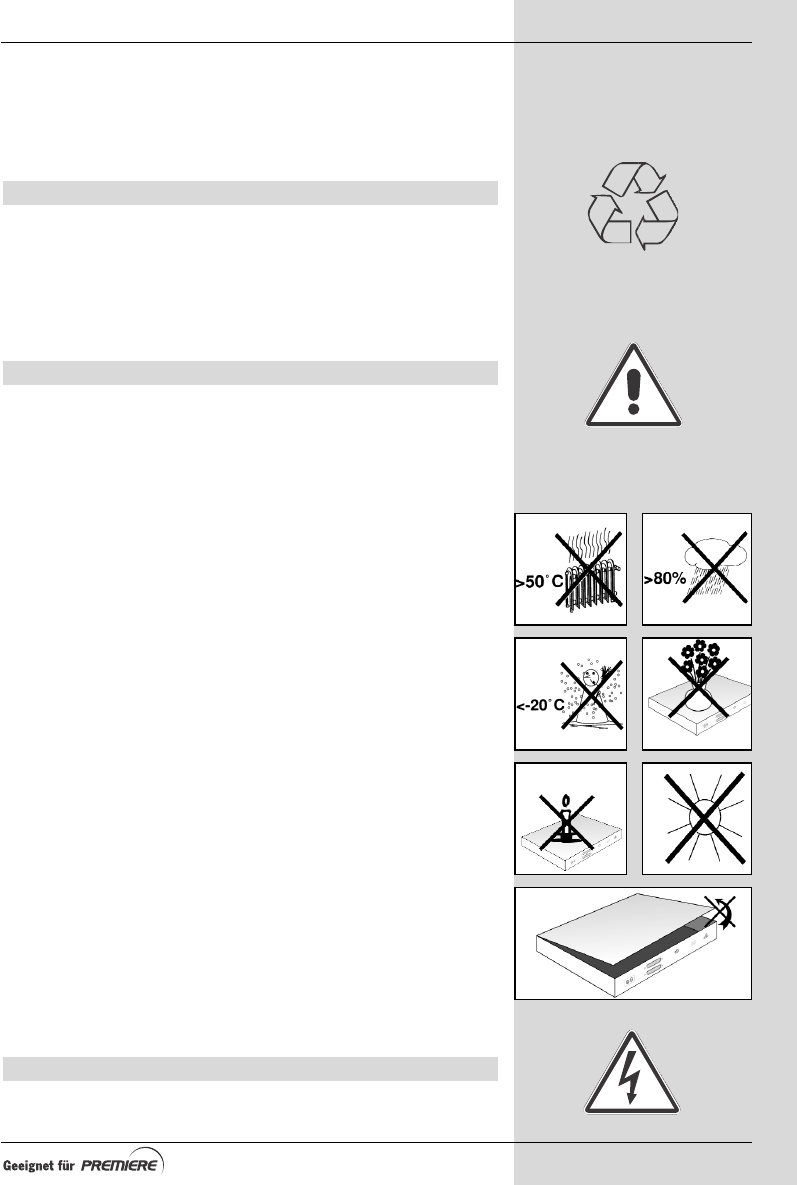
Tastenbezeichnungen und Begriffe, die im OSD-Menü
erscheinen, sind in dieser Bedienungsanleitung fett gedruckt.
Hilfe:
Sofern vorhanden, kann in den Menüs durch Drücken der
blauen Funktionstaste ein Hilfetext ein- bzw. ausgeblendet
werden.
Entsorgungshinweis
Die Verpackung Ihres Gerätes besteht ausschließlich aus
wiederverwertbaren Materialien. Bitte führen Sie diese ent-
sprechend sortiert wieder dem “Dualen System” zu.
Achten Sie darauf, dass die leeren Batterien der
Fernbedienung sowie Elektronikschrott nicht in den
Hausmüll gelangen, sondern sachgerecht entsorgt werden
(Rücknahme durch den Fachhandel, Sondermüll).
Sicherheitshinweise
Zu Ihrem Schutz sollten Sie die Sicherheitsvorkehrungen
sorgfältig durchlesen, bevor Sie Ihr neues Gerät in Betrieb
nehmen.
Der Hersteller übernimmt keine Haftung für Schäden, die
durch unsachgemäße Handhabung und durch
Nichteinhaltung der Sicherheitsvorkehrungen entstanden
sind.
> Um eine ausreichende Belüftung zu gewährleisten,
stellen Sie das Gerät auf einen glatten, ebenen
Untergrund und legen keine Gegenstände auf den
Deckel des Gerätes. Hier befinden sich
Lüftungsschlitze, durch die Wärme aus dem Inneren
entweicht.
> Stellen Sie keine brennenden Gegenstände, z.B.
brennende Kerzen, auf das Gerät.
> Setzen Sie das Gerät nicht Tropf- oder Spritzwasser
aus und stellen Sie keine mit Flüssigkeit gefüllten
Gegenstände, z.B. Vasen, darauf.
> Das Gerät darf nur in gemäßigtem Klima betrieben
werden.
> Öffnen Sie niemals das Gerät! Es besteht die Gefahr
eines Elektroschocks. Ein eventuell notwendiger
Eingriff sollte nur von geschultem Personal vorgenom-
men werden.
In folgenden Fällen sollten Sie das Gerät vom Netz tren-
nen und einen Fachmann um Hilfe bitten:
> das Stromkabel bzw. der Netzstecker ist beschädigt
> das Gerät war Feuchtigkeit ausgesetzt bzw.
Flüssigkeit ist eingedrungen
> bei erheblichen Fehlfunktionen
> bei starken äußeren Beschädigungen
Betriebspausen
Das Gerät sollte während eines Gewitters oder bei längeren
Betriebspausen (z.B. Urlaub) vom Netz getrennt werden.
9
bed_anl_DVB13 PR-S_Ebenen_160905.qxp 16.09.2005 11:58 Seite 9

10
Anschluß des DVB-Receivers
an eine Sat-Anlage
a. Netzverbindung
b. Verbindung des LNBs mit dem LNB-Eingang (LNB IN)
des DVB-Receivers.
c. Scartverbindung des DVB-Receivers mit dem
Fernsehgerät.
d. Scartverbindung eines Videogerätes mit der VCR-
Scartbuchse des DVB-Receivers.
VCR
a
d
c
b
bed_anl_DVB13 PR-S_Ebenen_160905.qxp 16.09.2005 11:58 Seite 10

4 Anschluß
Die im folgenden erscheinenden Verweise a b c usw. bezie-
hen sich auf die Zeichnung auf Seite 10.
4.1 Netzanschluß
Der Digital-Receiver sollte erst dann an das Stromnetz ange-
schlossen werden, wenn das Gerät komplett mit den zugehö-
rigen Komponenten verkabelt ist. Dadurch werden
Zerstörungen des Digital-Receivers oder anderer
Komponenten ausgeschlossen.
aNachdem Sie alle Verbindungen hergestellt haben,
verbinden Sie den Receiver durch das beiliegende
Netzkabel mit einer Steckdose 85-288 V/50-60 Hz.
4.2 Außeneinheit
bVerbinden Sie den LNB-Eingang des Digital-
Receivers durch ein geeignetes Koaxialkabel mit dem
LNB Ihrer Außeneinheit. Beachten Sie auch Punkt 6
"Einstellungen".
4.3 Anschluß an ein Fernsehgerät
Nachdem Sie Ihren Digital-Receiver mit dem Fernsehgerät
wie in diesem Kapitel beschrieben verbunden haben, ist es
ggf. erforderlich, bevor Sie weitere Einstellungen vornehmen,
den Digital-Receiver auf die Fernsehnorm Ihres
Fernsehgerätes umzustellen. Beachten Sie dazu Punkt 6.3.5
(Videosystem).
4.3.1 Über SCART-Kabel
Um eine möglichst gute Bildqualität zu erzielen, verbinden
Sie Digital-Receiver und Fernsehgerät durch ein SCART-
Kabel.
Gehen Sie dazu wie folgt vor:
cVerbinden Sie Receiver (SCART-Buchse TV) und
Fernsehgerät (SCART-Buchse) durch ein SCART-
Kabel. Sollte Ihr Fernsehgerät entsprechend ausgerü-
stet sein, wird dieses beim Einschalten des Digital-
Receivers automatisch auf AV und somit auf Sat-
Betrieb umgeschaltet.
11
bed_anl_DVB13 PR-S_Ebenen_160905.qxp 16.09.2005 11:58 Seite 11

4.4 Videocassettenrecorder (VCR)
dSchließen Sie den Videorecorder an der SCART-
Buchse VCR an. Der Videorecorder liefert bei
Wiedergabe ein Schaltsignal an den Digital-Receiver.
Dadurch gelangt das Videorecorder-Signal automa-
tisch an das TV-Gerät. Liefert Ihr Videorecorder keine
Schaltspannung, schalten Sie Ihren Digital-Receiver
mit Hilfe der Taste EXTERN auf den externen
Eingang AV. Durch erneutes Drücken dieser Taste
kehren Sie wieder in den Normalbetrieb zurück.
4.5 HiFi-Verstärker
4.5.1 Analog
Um die bestmögliche Tonqualität zu erreichen, können Sie
den Digital-Receiver an einen HiFi-Verstärker anschließen.
Verbinden Sie dazu die Cinch-Buchsen Audio R und
Audio L des Digital-Receivers durch ein geeignetes Kabel
mit einem Eingang Ihres HiFi-Verstärkers (z. B. CD oder AUX;
Achtung, der Phonoeingang ist nicht geeignet!).
4.5.2 Digital
Sollte Ihr Verstärker über einen entsprechenden elektrischen
oder optischen Eingang verfügen, so verbinden Sie die
Buchse AUDIO OUT DIGITAL elektrisch bzw. AUDIO
OUT DIGITAL optisch mit dem elektrischen bzw. opti-
schen Eingang Ihres Verstärkers.
Es stehen abhängig vom jeweiligen Sender, die Abtastraten
von 32, 44,1 und 48 kHz zur Verfügung.
Ebenso steht an diesem Ausgang, falls gesendet, das Dolby
Digital-Signal (AC3) zur Verfügung.
4.6 Serielle Schnittstelle (RS 232)
Die RS 232-Schnittstelle dient zum Update der
Betriebssoftware und der Vorprogrammierung mittels PC.
12
bed_anl_DVB13 PR-S_Ebenen_160905.qxp 16.09.2005 11:58 Seite 12

5 Erstinstallation
Nachdem Sie die Sicherheitshinweise durchgelesen haben,
und das Gerät wie in Kapitel 4 beschrieben angeschlossen
haben, schalten Sie nun wie in Kapitel 7 beschrieben das
Gerät ein. Bei der ersten Inbetriebnahme des Gerätes
erscheint das Startfenster des Installationsassistenten
AutoInstall. (Bild 5-1) Mit Hilfe des Installationsassistenten
können Sie auf einfache Art und Weise die wichtigsten
Einstellungen des Digital-Receivers vornehmen.
Um die Einstellungen im jeweiligen Installationsschritt vor-
nehmen zu können, sind die Tasten der Fernbedienung, die
dazu benötigt werden, markiert.
Sie können die Erstinstallation jederzeit durch Drücken der
roten Funktionstaste abbrechen. Mit Hilfe der grünen
Funktionstaste gelangen Sie zum jeweils vorherigen
Installationsschritt. Dadurch können Sie Fehleingaben jeder-
zeit korrigieren.
Wird die Erstinstallation nicht ausgeführt bzw. abgebrochen,
startet Ihr Gerät mit einer Standard-Vorprogrammierung.
Der hier gezeigte Ablauf der Erstinstallation dient nur als
Beispiel. Der genaue Ablauf der Erstinstallation hängt von
den von Ihnen vorgenommenen Einstellungen ab.
Folgen Sie daher bitte genau den Anweisungen auf dem
Bildschirm.
Bediensprache:
> Durch Betätigen der Taste OK gelangen Sie zum
Auswahlfenster für die Bediensprache. (Bild 5-2)
> Markieren Sie mit den Pfeiltasten auf/ab die
gewünschte Bediensprache.
> Bestätigen Sie mit OK.
Audio-Sprache
> Wählen Sie mit den Pfeiltasten auf/ab die bevor-
zugte Audiosprache aus. (Bild 5-3)
Entsprechend dieser Auswahl wird nach dem
Beenden des Installationsassistenten die Sortierung
der Favoritenliste vorgenommen.
> Bestätigen Sie mit OK, um die Auswahl zu überneh-
men.
Ländereinstellung
> Wählen Sie mit den Pfeiltasten auf/ab die
Zeitzone aus, die Ihrem Land entspricht. (Bild 5-4)
Entsprechend Ihrer Auswahl wird die automatische
Einstellung der Uhrzeit vorgenommen.
> Bestätigen Sie mit OK, um die Auswahl zu überneh-
men und zur Antennenkonfiguration zu gelangen.
13
(Bild 5-1)
(Bild 5-2)
(Bild 5-3)
(Bild 5-4)
bed_anl_DVB13 PR-S_Ebenen_160905.qxp 16.09.2005 11:58 Seite 13

Antennenkonfiguration
In diesem Installationsschritt können Sie die Einstellung Ihres
Digital-Receivers an die Konfiguration Ihrer Antenne anpas-
sen.
> Wenn Sie die Standard-Antenneneinstellung überneh-
men möchten, markieren Sie mit den Pfeiltasten
auf/ab das Feld Standard und bestätigen Sie mit
OK. (Bild 5-5)
Fahren Sie in diesem Fall mit dem Punkt “Software-
Aktualisierung” fort.
> Wenn die Konfiguration Ihrer Empfangsanlage nicht
der Standard-Einstellung entspricht, markieren Sie das
Feld Manuell und bestätigen mit OK.
DiSEqC
> Falls Sie bei Ihrer Empfangsanlage DiSEqC-
Komponenten verwenden, markieren Sie das Feld
Aktivieren und bestätigen Sie mit der Taste OK.
(Bild 5-6)
(Nähere Informationen zu DiSEqC finden Sie im
Kapitel 10, Technische Begriffe.)
Position A/Option A
> Markieren Sie mit den Pfeiltasten auf/ab den
Satelliten, den Sie mit der DiSEqC-Einstellung
Position A/Option Aempfangen und bestätigen Sie
mit der OK-Taste. (Bild 5-7)
Position B/Option A
> Markieren Sie mit den Pfeiltasten auf/ab den
Satelliten, den Sie mit der DiSEqC-Einstellung
Position B/Option Aempfangen und bestätigen Sie
mit der OK-Taste. (Bild 5-8)
Position A/Option B
> Markieren Sie mit den Pfeiltasten auf/ab den
Satelliten, den Sie mit der DiSEqC-Einstellung
Position A/Option Bempfangen und bestätigen Sie
mit der OK-Taste. (Bild 5-9)
Position B/Option B
> Markieren Sie mit den Pfeiltasten auf/ab den
Satelliten, den Sie mit der DiSEqC-Einstellung
Position B/Option Bempfangen und bestätigen Sie
mit der OK-Taste. (Bild 5-10)
Überprüfen Sie im nächsten Schritt noch einmal die
Konfiguration Ihrer Antenne.
> Wenn Sie diese Einstellung übernehmen möchten,
markieren Sie mit den Pfeiltasten auf/ab das Feld
ja und bestätigen Sie mit der Taste OK. (Bild 5-11)
14
(Bild 5-5)
(Bild 5-6)
(Bild 5-7)
(Bild 5-8)
(Bild 5-9)
bed_anl_DVB13 PR-S_Ebenen_160905.qxp 16.09.2005 11:58 Seite 14

Software-Aktualisierung
Nachdem Sie die Antennen-Einstellungen vorgenommen
haben, überprüft der Digital-Receiver, ob über Satellit eine
neue Software für das Gerät zur Verfügung steht. Falls eine
neue Software verfügbar ist, können Sie automatisch ein
Software-Update durchführen.
> Wählen Sie mit den Pfeiltasten rechts/links das
Feld Aktualisieren und bestätigen Sie mit OK.
(Bild 5-12) Nun wird die neue Software für Ihr Gerät
heruntergeladen. Dieser Vorgang kann einige Minuten
dauern.
Sendersuche
Falls Sie unter Ländereinstellung einen anderen Staat als
Deutschland oder Österreich gewählt haben, gelangen Sie
nach der Überprüfung der Software-Version und einer evtl.
Aktualisierung zur Sendersuche.
> Markieren Sie mit den Pfeiltasten auf/ab das Feld
Alle Sender, wenn Sie frei empfangbare und ver-
schlüsselte Programme suchen möchten, oder Alle
unverschlüsselten Sender, wenn Sie nur freie
Programme suchen möchten. (Bild 5-13)
> Indem Sie die Suche mit der Taste OK bestätigen,
wird ein automatischer Sendersuchlauf durchgeführt.
Dabei werden alle in der Antennen-Konfiguration ein-
gestellten Satelliten nach Programmen abgesucht.
Dieser Vorgang kann einige Minuten dauern.
Beachten Sie bitte weitere Bildschirmeinblendungen.
Nach dem Suchlauf
Nach Beendigung des Suchlaufs wird die Anzahl der gefun-
denen Transponder, der gefundenen Programme und der
gefundenen neuen Programme angezeigt. Alle gefundenen
Programme befinden sich nun in der Gesamtliste. Zusätzlich
erscheint die Abfrage (Bild 5-14), ob Sie die gefundenen
Programme automatisch in die TV- oder Radioliste überneh-
men möchten.
Bei der Übernahme werden die neu gefundenen Programme
unsortiert an das Ende der Favoritenliste angehängt.
> Wählen Sie mit den Pfeiltasten rechts/links Ja
oder Nein aus und bestätigen Sie mit OK.
Beenden des Installationsassistenten
> Bestätigen Sie den abschließenden Hinweis
(Bild 5-15) des Installationsassistenten mit OK, um
zum Normalbetrieb zu gelangen.
15
(Bild 5-10)
(Bild 5-11)
(Bild 5-12)
(Bild 5-15)
(Bild 5-13)
bed_anl_DVB13 PR-S_Ebenen_160905.qxp 16.09.2005 11:58 Seite 15

6 Einstellungen
Nachdem Sie nun Ihren neuen Digital-Receiver angeschlos-
sen und in Betrieb genommen haben, können Sie, falls erfor-
derlich, den Digital-Receiver für Ihre Anwendung optimieren.
6.1 Bediensprache
Unter diesem Menüpunkt haben Sie die Möglichkeit, die
Menüsprache entsprechend Ihren Wünschen einzustellen.
Zum Verändern der Bediensprache gehen Sie wie folgt vor:
> Rufen Sie mit der Taste Menü das Hauptmenü auf.
(Bild 6-1)
> Wählen Sie nun die Menüzeile Bediensprache,
indem Sie diese mit Hilfe der Pfeiltasten auf/ab
markieren.
> Bestätigen Sie mit OK.
Es erscheint das Untermenü Bediensprache.
> Markieren Sie mit Hilfe der Pfeiltasten auf/ab die
gewünschte Sprache.
> Speichern Sie die Eingabe durch Drücken der Taste
OK.
> Durch Drücken der Taste Zurück kehren Sie zum
Hauptmenü zurück.
6.2 Grundeinstellungen
Um Ihren DVB-Digital-Receiver optimal nutzen zu können,
müssen Sie diesen noch auf Ihre individuelle Anwendung ein-
stellen.
> Rufen Sie mit der Taste Menü das Hauptmenü auf.
> Markieren Sie die Zeile Einstellungen mit Hilfe der
Pfeiltasten auf/ab.
> Bestätigen Sie durch Drücken der Taste OK. Es
erscheint das Untermenü Einstellungen. (Bild 6-2)
> Markieren Sie nun die Zeile Grundeinstellungen
mit Hilfe der Pfeiltasten auf/ab.
> Bestätigen Sie mit OK. Es erscheint das Menü
Grundeinstellungen. (Bild 6-3)
> Mit den Pfeiltasten auf/ab können Sie den Marker
innerhalb des Menüs bewegen und wie angegeben die
einzelnen Positionen verändern. Beachten Sie bei der
Auswahl eines Menüpunktes ggf. auch die
Bildschirmeinblendungen.
Es können folgende Einstellungen vorgenommen wer-
den:
16
(Bild 6-1)
(Bild 6-2)
(Bild 6-3)
bed_anl_DVB13 PR-S_Ebenen_160905.qxp 16.09.2005 11:58 Seite 16

6.2.1 Kindersicherung
Ihr Gerät ist mit einer Kindersicherung ausgestattet. Dadurch
können wichtige Funktionen (z.B der Aufruf des Hauptmenüs)
vor unbefugter Benutzung gesichert werden. Weiterhin kön-
nen Programme, die Sie nach Punkt 8.1.6 u. 8.2 gesperrt
haben, nur noch durch die Eingabe eines vierstelligen PIN-
Codes (Geräte-PIN Code bzw. PIN Code) eingestellt werden.
> In dieser Zeile können Sie mit den Pfeiltasten
rechts/links den Modus der Kindersicherung auf
Immer oder Auto einstellen.
Immer
Bei der Einstellung Immer sind das Hauptmenü und die
nach 8.1.6 und 8.2 gesperrten Programme unabhängig von
der ausgestrahlten Sendung immer gesperrt und können nur
nach Eingabe des Geräte PIN-Code bzw. des PIN-Codes
aufgerufen werden.
Auto
Bei der Einstellung Auto ist das Hauptmenü nicht gesperrt.
Die Programmsperre wird nur dann aktiv, wenn auf dem
gesperrten Programm eine Sendung mit einer Alters-
begrenzung ausgestrahlt wird z.B. bei den Premiere
Programmen.
Beachten Sie bei Verwendung einer Premiere
Smartcard Punkt 7.3.4 !
6.2.2 Zeitdifferenz GMT (Std.)
Ihr Gerät ist mit einer Uhr ausgestattet. Diese wird über den
Satempfang auf Greenwich Mean Time synchronisiert.
Sofern unter Staat (Punkt 6.2.3) die Einstellung Keiner
gemacht wurde, müssen Sie lediglich die Uhrzeit mit Hilfe der
Pfeiltasten rechts/links entsprechend Ihrer Ortszeit kor-
rigieren. Für Deutschland beträgt diese Differenz +1 Stunde,
in der Sommerzeit +2 Stunden.
6.2.3 Staat
Durch diese Funktion erfolgt automatisch die Umstellung für
die Sommer- und Winterzeit. Geben Sie in der Zeile Staat
mit Hilfe der Pfeiltasten links/rechts Ihr Heimatland ein.
> Durch Drücken der Taste Zurück kehren Sie zum
Menü Einstellungen oder durch Drücken der Taste
Menü in den Normalbetrieb zurück. Die Einstellungen
werden automatisch gespeichert.
6.2.4 OSD-Einstellung (Farbschema)
Wählen Sie in dieser Zeile durch die Pfeiltasten
rechts/links eine der OSD-Darstellungsmöglichkeiten 3D
Sand, 3D Blau, 3D Sky oder 3D Grau aus.
17
bed_anl_DVB13 PR-S_Ebenen_160905.qxp 16.09.2005 11:58 Seite 17

6.3 Audio/Videoeinstellungen
Um Ihren Digital-Receiver auf Ihr Fernsehgerät zu optimieren,
können Sie weitere Einstellungen im Menü Audio /Video
Einstellungen vornehmen.
> Rufen Sie mit der Taste Menü das Hauptmenü auf.
> Markieren Sie die Zeile Einstellungen mit Hilfe der
Pfeiltasten auf/ab.
> Bestätigen Sie durch Drücken der Taste OK. Es
erscheint das Untermenü Einstellungen. (Bild 6-4)
> Markieren Sie nun die Zeile Audio/Video
Einstellungen mit Hilfe der Pfeiltasten auf/ab.
> Bestätigen Sie mit OK. Es erscheint das Menü
Audio/Video Einstellungen. (Bild 6-5)
> Mit den Pfeiltasten auf/ab können Sie den Marker
innerhalb des Menüs bewegen und wie angegeben die
einzelnen Positionen verändern. Beachten Sie bei der
Auswahl eines Menüpunktes ggf. auch die
Bildschirmeinblendungen.
Es können folgende Einstellungen vorgenommen wer-
den:
6.3.1 Bildformat
Stellen Sie mit Hilfe der Pfeiltasten links/rechts entspre-
chend des Bildformates Ihres TV-Gerätes 4:3 oder 16:9 ein.
Durch diese Funktion wird automatisch das Bildformat an Ihr
Fernsehgerät angepaßt.
6.3.2 Sprache (Audiosignal)
Stellen Sie in dieser Zeile mit Hilfe der Pfeiltasten
links/rechts Ihre Vorzugssprache ein. Durch diese Funktion
wird, sofern gesendet, automatisch diese Sprache eingestellt.
6.3.3 Sprache (Untertitel)
Sie können mit Ihrem DVB-Receiver Untertitel darstellen.
Diese werden, sofern die Funktion Untertitel eingeschaltet ist
und die festgelegte Sprache gesendet wird, automatisch ein-
geblendet.
Ist die Funktion nicht eingeschaltet, können Untertitel manuell
einschaltet werden. Untertitel werden durch das Symbol
in der Infobox signalisiert. Beachten Sie auch Punkt 7.13 der
Bedienungsanleitung.
6.3.4 TV SCART-Modus
Stellen Sie in dieser Zeile mit Hilfe der Pfeiltasten
links/rechts entsprechend Ihres TV-Gerätes FBAS oder
RGB ein. Für Standard-Geräte stellen Sie FBAS ein.
18
(Bild 6-4)
(Bild 6-5)
bed_anl_DVB13 PR-S_Ebenen_160905.qxp 16.09.2005 11:58 Seite 18

6.4.1 DiSEqC ein-/ausschalten
DiSEqC (Digital Satelliten Equipment Control) ist ein digita-
les Steuersignal zum Steuern DiSEqC-tauglicher
Komponenten über die Antennenleitung. Verfügt Ihre
Außeneinheit über DiSEqC-Komponenten, müssen Sie die
DiSEqC-Steuerung einschalten:
> Schalten Sie in dieser Zeile mit Hilfe der Taste OK
DiSEqC ein oder aus.
Da bei ausgeschalteter DiSEqC-Steuerung nur ein
LNB angesteuert werden kann, wird das Menü auf die
Konfiguration eines LNBs beschränkt.
6.4.2 Einstellen der Schaltmatrix
Im Menü sind die vier Schaltkriterien der DiSEqC-Steuerung
aufgeführt. Ihr Gerät ist so vorprogrammiert, dass ASTRA auf
der Schalterstellung A/A und Eutelsat auf der Stellung B/A
eines Multischalters empfangen wird. Sollte die Schaltmatrix
Ihrer Empfangsanlage anders aufgebaut sein bzw. andere
Satelliten empfangen, können Sie wie folgt den Digital-
Receiver an Ihre Empfangsanlage anpassen.
> Wählen Sie mit Hilfe der Pfeiltasten die DiSEqC-
Schalterstellung (1-4) aus, der Sie einen Satelliten
zuordnen möchten (z.B. A/B 3 Kein Satellit),
indem Sie diese Zeile markieren.
> Drücken Sie die Taste OK.
Es erscheint nun eine Auswahltafel verschiedener
Satelliten.
> Markieren Sie mit Hilfe der Pfeiltasten auf/ab den
gewünschten Satelliten.
Mit den Pfeiltasten auf/ab wird der Marker jeweils
eine Zeile auf- bzw. abbewegt, mit den Pfeiltasten
links/rechts wird auf die folgende bzw. vorangegan-
gene Seite umgeschaltet.
Sollte der gewünschte Satellit nicht in der Liste vor-
handen sein, wählen Sie bitte einen Reserveplatz,
gekennzeichnet mit User 1 bis User 14.
> Bestätigen Sie mit OK. Der markierte Satellit wird nun
an der zuvor markierten Position im Menü
Antenneneinstellungen eingefügt.
Bearbeiten Sie nun auf diese Weise das Menü Antennen-
einstellungen, bis die Angaben in diesem Menü denen
Ihrer Empfangseinheit entsprechen. Stellen Sie für die
Schaltkriterien, die Sie nicht benötigen, Kein Satellit ein.
6.4.3 Weitere Einstellungen/LNB-Eigenschaften
Nachdem Sie nun die Schaltmatrix Ihres DVB-Receivers auf
Ihre Empfangsanlage eingestellt haben, müssen Sie nun
noch die weiteren Einstellungen für Ihre Empfangseinheit
überprüfen und ggf. korrigieren.
20
(Bild 6-8)
A B
Position
Ausgang
A B
Position
Ausgang
A B
Option
Ausgang
Beispiel:
bed_anl_DVB13 PR-S_Ebenen_160905.qxp 16.09.2005 11:58 Seite 20

> Wechseln Sie dazu mit Hilfe der Pfeiltasten
links/rechts den Marker in die Spalte
Konfiguration.
> Markieren Sie nun mit Hilfe der Pfeiltasten auf/ab,
in der Zeile, deren Einstellungen Sie prüfen bzw. ver-
ändern wollen das Feld Weiter.
> Bestätigen Sie mit OK.
Es erscheint nun ein Untermenü, in dem Sie LNB-
Einstellungen vornehmen und einen Test-Transponder
einstellen können. (Bild 6-9)
Es können folgende Einstellungen vorgenommen werden:
LNB Typ
> Geben Sie in dieser Zeile mit Hilfe der Pfeiltasten
rechts/links ein, welchen LNB-Typ Sie verwenden.
Zur Auswahl stehen Single LNB, Quatro LNB,
DisiCon 1 LNB, DisiCon 2 LNB, DisiCon 4
LNB, C-Band LNB und ein Benutzer LNB zur
manuellen Eingabe der LNB-Daten.
> Durch Drücken der Taste OK wird die Einstellung
übernommen.
Test-Transponder
Die folgenden Punkte dieses Menüs sind nur einzugeben,
wenn Sie das Sat-Signals eines Satelliten prüfen möchten.
Transponderfrequenz
Geben Sie in dieser Zeile mit Hilfe der Zehnertastatur die
Frequenz ein, auf der digitale Programme gesendet werden.
Polarisation
Geben Sie mit Hilfe der Pfeiltasten auf/ab die gewünsch-
te Polarisationsebene (horizontal oder vertikal) ein.
Symbolrate
Die Symbolrate sagt aus, welche Datenmenge pro Sekunde
übertragen wird. Diese kann zum Beispiel 27500 betragen
(27500 Symbole pro Sekunde). Geben Sie mit Hilfe der
Zehnertastatur die entsprechende Symbolrate ein.
Benutzer LNB
Haben Sie unter DiSEqC-Type Benutzer-LNB eingegeben,
können weitere Einstellungen vorgenommen werden:
LOF low band
LOF (Lokaloszillatorfrequenz) ist die Frequenz, mit der ein
LNB die empfangene Frequenz in die sogenannte 1.
Zwischenfrequenz umsetzt, die dann vom Digital-Receiver
empfangen werden kann. Sogenannte Universal LNBs arbei-
ten mit 2 LOFs, um den gesamten Empfangsbereich von
10.7 bis 11,8 GHz (low-band) und 11,7 bis 12,75 GHz (high
band) umsetzen zu können.
> Geben Sie in dieser Zeile mit Hilfe der
Zehnertastatur die LOF des Low-Bandes Ihres
LNBs ein.
21
(Bild 6-9)
bed_anl_DVB13 PR-S_Ebenen_160905.qxp 16.09.2005 11:58 Seite 21

LOF high band
> Geben Sie in dieser Zeile mit Hilfe der
Zehnertastatur die LOF des High-Bandes Ihres
LNBs ein.
Übergang LOF low/high (transition)
> Geben Sie in der Zeile mit Hilfe der Zehnertastatur
die Frequenz ein, bei der Ihr LNB vom Low-Band ins
High-Band wechselt.
> Durch Drücken der Taste OK wird die Einstellung
übernommen.
Signal/Qualität
In diesen Zeilen wird Ihnen, sofern Sie die Angaben des
Testtransponders richtig eingegeben haben, die Signalstärke
und Qualität angezeigt.
6.4.4 Drehanlage
Beim Betrieb des Digital-Receivers an einer Drehanlage mit
einem DiSEqC-Motor (Level 1.2) schalten Sie die DiSEqC-
Steuerung (Punkt 6.4.1) ein und beachten bitte Punkt 9
der Bedienungsanleitung.
7 Bedienung
7.1 Ein- und Ausschalten
> Schalten Sie den Digital-Receiver durch Drücken der
Taste Ein/Stand-by am Gerät oder auf der
Fernbedienung ein.
> Durch nochmaliges Drücken dieser Taste am Gerät
oder auf der Fernbedienung schalten Sie das Gerät
wieder aus.
> Das Gerät ist nun im Bereitschaftsbetrieb (Stand-by),
dabei wird in der Anzeige am Gerät die Uhrzeit einge-
blendet.
Sollte die Uhrzeit nicht angezeigt werden, muß diese
vom Gerät noch eingelesen werden. Schalten Sie
dazu das Gerät ein und empfangen Sie für ca. 30
Sekunden z.B. ZDF, um die Uhrzeit automatisch einzu-
lesen.
7.2 Programmwahl
7.2.1 Mit Hilfe der Programm auf/ab-Tasten
> Schalten Sie die Programme mit Hilfe der
Programmtasten auf/ab am Receiver oder auf
der Fernbedienung jeweils um einen Programmplatz
auf oder ab.
22
bed_anl_DVB13 PR-S_Ebenen_160905.qxp 16.09.2005 11:58 Seite 22

7.2.2 Mit Hilfe der Zehnertastatur
> Geben Sie mit Hilfe der Zehnertastatur die gewünsch-
te Programmnummer ein.
Zum Beispiel:
1für Programmplatz 1
1, dann 4für Programmplatz 14
2, dann 3, dann 4für Programmplatz 234
Bei der Eingabe von mehrstelligen Programmnummern
haben Sie jeweils nach dem Drücken einer Taste ca. 3
Sekunden Zeit, um die Eingabe zu vervollständigen.
Wollen Sie nur eine einstellige beziehungsweise zweistellige
Zahl eingeben, so können Sie den Umschaltvorgang durch
längeres Gedrückthalten der letzten Ziffer beschleunigen.
7.2.3 Mit Hilfe der Programmliste
> Drücken Sie die Taste OK.
Es erscheint nun die Programmliste. Im TV-Betrieb
erscheinen nur TV- und im Radiobetrieb nur
Radioprogramme. Das momentan eingestellte
Programm ist markiert. (Bild 7-1)
> Nun können Sie mit den Pfeiltasten auf/ab das
gewünschte Programm markieren.
> Durch Drücken der gelben Funktionstaste
Vorschau sehen Sie eine Vorschau auf das markier-
te Programm.
> Durch Drücken der Taste OK wird das markierte
Programm eingestellt.
> Mit den Pfeiltasten auf/ab bewegen Sie den
Marker jeweils um eine Zeile in der Liste.
> Mit den Pfeiltasten links/rechts wird die Liste
seitenweise aufwärts bzw. abwärts geblättert.
7.2.4 Aufrufen gesperrter Programme
Wird ein Programm eingestellt, das durch die
Kindersicherung gesperrt ist, erscheint die Meldung Geräte
PIN auf dem Bildschirm. (Bild 7-2)
> Geben Sie mit Hilfe der Zehnertastatur Ihren
Geräte PIN-Code ein. Nun wird das gewünschte
Programm eingestellt.
oder
> Schalten Sie auf ein nicht gesperrtes Programm.
Haben Sie unter Punkt 6.2.1 die Einstellung Immer gewählt,
wird der Geräte PIN-Code beim Einschalten eines gesperrten
Programmes immer abgefragt. Um den Bedienkomfort zu
erhöhen, müssen Sie den Geräte PIN-Code in einer
Betriebsphase jedoch nur einmal eingeben.
23
(Bild 7-1)
(Bild 7-2)
bed_anl_DVB13 PR-S_Ebenen_160905.qxp 16.09.2005 11:58 Seite 23

Bei der Einstellung Auto ist nur die momentane Sendung
freigegeben. Bei der nächsten Sendung ist die
Kindersicherung wieder aktiv und der Geräte PIN-Code muß
gegebenenfalls erneut eingegeben werden.
Beachten Sie bei Verwendung einer Premiere
Smartcard Punkt 7.3.4.
7.2.5 Infobox
Nach jedem Programmwechsel erscheint kurzzeitig eine
Infobox (Bild 7-3) mit dem Programmplatz und dem
Programmnamen. Zusätzlich werden weitere
Programmeigenschaften angezeigt, wie zum Beispiel für
Videotext, für 16/9 Sendung, für verschiedene
Audiokanäle (z.B.mehrsprachiger Film oder verschiedene
Radiosender), für Untertitel und für verschlüsselte
Programme.
7.3 Empfang von Premiere
Ihr Gerät ist zum Empfang von Premiere Programmen vorbe-
reitet. Mit einer Premiere Smartcard können Sie die abonnier-
ten Premiere Programme frei empfangen. Stecken Sie die
Smartcard mit dem goldenen Chip nach unten und in
Einschubrichtung ausgerichtet in den rückseitigen Kartenleser
vorsichtig bis zum Anschlag ein.
7.3.1 Premiere Menü
Im Premiere Menü können Sie wichtige Informationen einse-
hen, die den Empfang der Premiere Programme betreffen.
Um die Einstellungen des Receivers für den Empfang der
Premiere Programme zu optimieren, können Sie diese inner-
halb dieses Menüs verändern.
> Rufen Sie durch Drücken der Taste Menü das
Hauptmenü auf.
> Markieren Sie mit den Pfeiltasten auf/ab die Zeile
Premiere Menü.
> Bestätigen Sie mit OK. Es erscheint das Premiere
Menü. (Bild 7-4)
> Mit den Pfeiltasten auf/ab können Sie den Marker
innerhalb des Menüs bewegen und das zugehörige
Untermenü durch Drücken der Taste OK aufrufen.
PIN-Code Änderung
Unter diesem Menüpunkt können Sie, falls erforderlich, den
PIN-Code (Punkt 7.3.4) ändern.
> Geben Sie zunächst mit den Zifferntasten den
aktuellen PIN-Code ein.
24
(Bild 7-3)
(Bild 7-4)
bed_anl_DVB13 PR-S_Ebenen_160905.qxp 16.09.2005 11:58 Seite 24
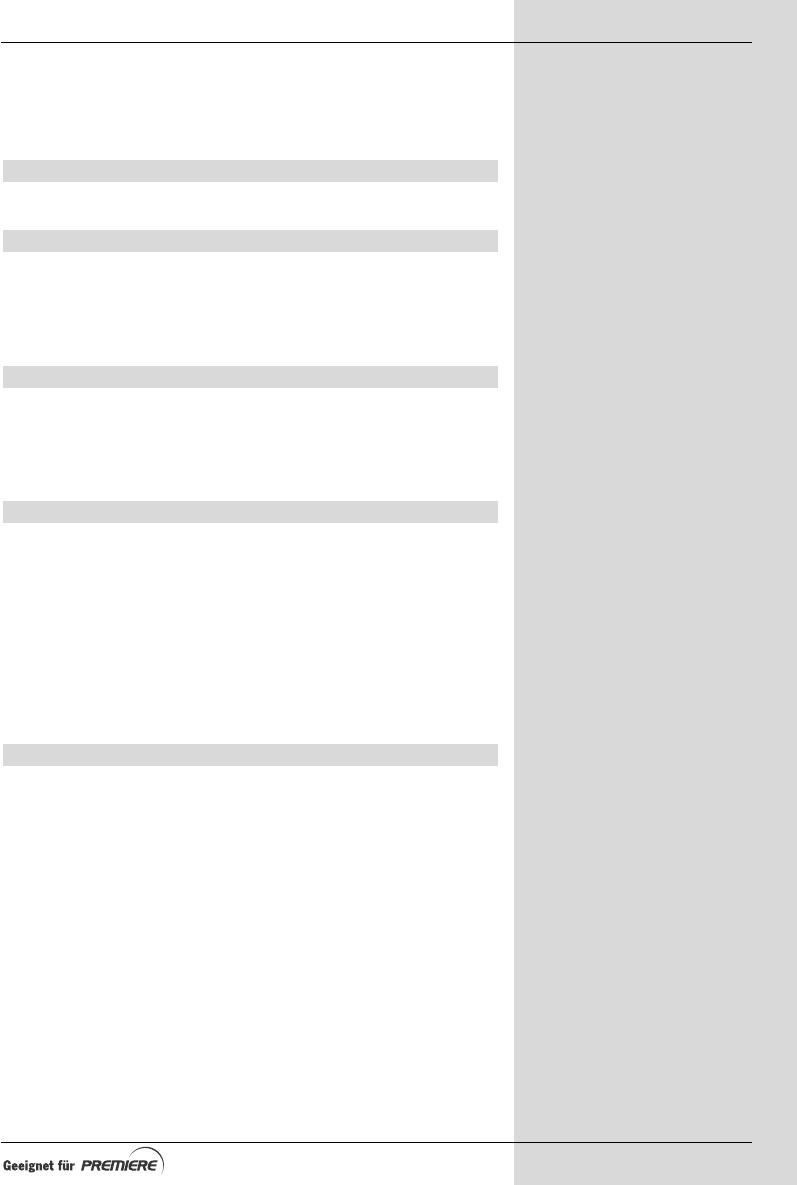
> Geben Sie nun mit den Zifferntasten den neuen
PIN-Code ein. Bitte beachten Sie, dass dieser nicht
aus vier gleichen Ziffern bestehen darf!
> Wiederholen Sie die Eingabe.
Beachten Sie auch die Bildschirmeinblendungen!
Smartcard
Rufen Sie diesen Menüpunkt auf, um Informationen zu der
eingelegten Smartcard zu erhalten.
System
Rufen Sie diesen Menüpunkt auf, um Systeminformationen
des Receivers zu erhalten. In diesem Menü ist die Zeile
Software aktualisieren markiert.
> Durch Drücken der Taste OK gelangen Sie in das fol-
gende Untermenü Software aktualisieren.
Software aktualisieren
Haben Sie dieses Untermenü angewählt, dann überprüft Ihr
Receiver automatisch, ob eine neue Software vorhanden ist.
Ist eine neue Software vorhanden, dann können Sie ent-
scheiden, ob Sie die Software sofort, später oder gar nicht
(abbrechen) herunterladen möchten.
Suchlauf
In diesem Untermenü erhalten Sie Informationen über den
letzten Suchlauf und über die Anzahl der vorhandenen
Premiere Programme.
> Möchten sie einen Suchlauf starten, dann wählen Sie
mit den Pfeiltasten auf/ab aus, ob Sie einen
Premiere Suchlauf oder einen Suchlauf über
alle Anbieter ausführen möchten.
> Starten sie den Suchlauf durch Drücken der Taste
OK.
Beachten Sie bitte weitere Bildschirmeinblendungen.
Bildschirm
Bildformat
> Markieren sie mit den Pfeiltasten auf/ab die Zeile
Bildformat und stellen Sie mit den Pfeiltasten
rechts/links das Bildformat 4:3 oder 16:9 ein.
SCART-Signal
> Markieren sie mit den Pfeiltasten auf/ab die Zeile
SCART-Signal und stellen Sie mit den Pfeiltasten
rechts/links RGB oder FBAS ein.
AV-Steuerung (12V-Schaltspannung)
> Markieren sie mit den Pfeiltasten auf/ab die Zeile
AV-Steuerung und stellen Sie diese mit den
Pfeiltasten rechts/links an oder aus.
25
bed_anl_DVB13 PR-S_Ebenen_160905.qxp 16.09.2005 11:58 Seite 25

Dolby Digital
> Stellen Sie mit den Pfeiltasten rechts/links ein,
ob bei Ausstrahlung einer Sendung mit Dolby Digital
Sound dieser automatisch wiedergegeben werden soll.
Senderliste
> Markieren Sie mit den Pfeiltasten auf/ab die Zeile
Senderliste zurücksetzen.
> Durch Drücken der Taste OK wird die aktuelle
Senderliste mit der vorprogrammierten Senderliste des
ausgewählten Landes (Deutschland oder Öster-
reich) überschrieben.
7.3.2 Dynamic Channel Management
Die in der Programmliste vorhandenen Premiere Programme
werden durch die Funktion des Dynamic Channel Managements
ständig auf dem aktuellen Stand gehalten. Sobald Sie einen
Premiere Programmplatz angewählt haben, erhält Ihr Receiver
über das Sendesignal automatisch die aktuellen Daten aller
Premiere Programme. Werden aufgrund von Änderungen in der
Premiere Programmstruktur neue Programme ausgestrahlt, wer-
den diese automatisch in die Favoritenliste übernommen.
7.3.3 Premiere Sonderfunktionen
Auf einigen Premiere Programmplätzen werden Ihnen bestimmte
Sonderfunktionen angeboten. Über die so genannten
"Optionskanäle" können Sie bei einigen Sportübertragungen
unterschiedliche Spielbegegnungen aussuchen (z. B. Fußball-
Bundesliga), Tonkanäle verändern (z. B. Stadion/Kommentar)
oder Kameraperspektiven auswählen (Formel 1).
Außerdem können Sie über die Optionskanäle auf dem
PREMIERE DIREKT Portal die gewünschte Startzeit für Ihre
Filmbestellung auswählen.
7.3.3.1 Optionskanäle
Einige Premiere Programme bieten die Möglichkeit der
Optionskanäle. Diese Funktion erlaubt es Ihnen, z.B. bei
einer Sportübertragung aus verschiedenen Kameraperspek-
tiven frei zu wählen (Formel 1) oder zu unterschiedlichen
Sportaustragungsorten zu wechseln (Fußball-Bundesliga).
Verfügt ein Programm, z.B. Premiere Sportportal, über
Optionskanäle, so wird dies durch einen Hinweis (Bild 7-5)
angezeigt.
> Um eine der möglichen Optionen auszuwählen, betäti-
gen Sie die Taste Option.
Es erscheint zunächst ein Auswahlfenster mit den zur
Verfügung stehenden Bildoptionen. (Bild 7-6)
> Wählen Sie mit den Pfeiltasten auf/ab die
gewünschte Bildoption aus und bestätigen Sie mit OK.
Ihr Digital-Receiver stellt nun die gewählte Bildoption
ein.
26
(Bild 7-6)
(Bild 7-5)
Konferenz
HSV - S04
Hansa - BER
FRA - KÖLN
Konferenz
bed_anl_DVB13 PR-S_Ebenen_160905.qxp 16.09.2005 11:58 Seite 26

> Um eine der verfügbaren Tonoptionen auszuwählen,
betätigen Sie die Taste Option zweimal. Es öffnet
sich ein Fenster mit den zur Verfügung stehenden
Tonoptionen. (Bild 7-7)
> Wählen Sie mit den Pfeiltasten auf/ab die
gewünschte Tonoption aus.
> Bestätigen Sie mit OK. Ihr Digital-Receiver stellt nun
die gewählte Tonoption ein.
7.3.3.2 PREMIERE DIREKT
Auf PREMIERE DIREKT haben Sie rund um die Uhr die
Möglichkeit, die angebotenen Sendungen zu unterschied-
lichen Startzeiten auszuwählen.
Informationen zu den Sendungen, Preisen und zum
Bestellvorgang finden Sie auf dem Portal des Kanals
PREMIERE DIREKT oder unter www.premiere.de/direkt.
Verfügt ein Kanal über die Startzeitauswahl, wird dies durch
einen Hinweis (Bild 7-8) angezeigt.
> Um eine der möglichen Startzeiten auszuwählen,
betätigen Sie die Taste Option.
Es erscheint ein Auswahlfenster mit den angebotenen
Startzeiten. (Bild 7-9)
> Wählen Sie mit den Pfeiltasten auf/ab die
gewünschte Startzeit aus.
> Bestätigen Sie mit OK.
Sofern die Sendung für die eingestellte Startzeit frei-
geschaltet ist, können Sie diese zur gewünschten Zeit
sehen.
> Um eine der verfügbaren Tonoptionen auszuwählen,
betätigen Sie die Taste Option zweimal. Es öffnet
sich ein Fenster mit den zur Verfügung stehenden
Tonoptionen. (Bild 7-10)
> Wählen Sie mit den Pfeiltasten auf/ab die
gewünschte Tonoption aus.
> Bestätigen Sie mit OK. Ihr Digital-Receiver stellt nun
die gewählte Tonoption ein.
7.3.4 Premiere Jugendschutz
Jugendschutz wird bei Premiere groß geschrieben. Über die
Eingabe des PIN-Codes haben Sie die Möglichkeit, jugend-
geschützte Sendungen auch tagsüber anzuschauen - ohne
dabei das Thema Jugendschutz zu vernachlässigen. Für die
Jugendfreigabe ist eine gesetzlich vorgeschriebene
Kennzeichnung erforderlich, die von der FSK (Freiwillige
Selbstkontrolle) im Auftrag der Obersten
Landesjugendbehörden vorgenommen wird. Um eine vorge-
sperrte Sendung freizugeben, ist die Eingabe eines vierstelli-
gen PIN-Codes erforderlich. Sie erhalten Ihren PIN-Code
zusammen mit Ihrer Premiere Smartcard.
27
(Bild 7-8)
(Bild 7-9)
(Bild 7-7)
(Bild 7-10)
bed_anl_DVB13 PR-S_Ebenen_160905.qxp 16.09.2005 11:58 Seite 27

PIN-Code
Ihr Digital-Receiver verfügt über eine Kindersicherung, mit der
einzelne Programme und der Aufruf des Hauptmenüs
gesperrt sind (siehe Punkt 6.2.1 und 8.1.6). Darüber hinaus
sind Sendungen, die für Kinder ungeeignet sind, durch eine
Jugendschutzkennung vorgesperrt. Die Programmsperre ist
bei Premiere Programmen immer aktiv und kann nicht wie in
Punkt 8.1.6 beschrieben aufgehoben werden. Um die jeweili-
ge Sendung freizugeben, ist die Eingabe des PIN-Codes
erforderlich. Dieser PIN-Code ist auf der Premiere Smartcard
gespeichert. Sie erhalten diesen zusammen mit der Karte.
Der PIN-Code ist daher nicht mit dem Geräte-PIN-Code
des Digital-Receivers (Punkt 8.2) zu verwechseln.
Schalten Sie ein Programm ein, auf dem gerade eine vorge-
sperrte Sendung ausgestrahlt wird oder Sie versuchen das
Hauptmenü aufzurufen, erscheint eine Meldung. (Bild 7-11)
> Um die Sendung freizugeben oder das Hauptmenü
aufzurufen, geben Sie mit Hilfe der Zehnertastatur
den 4-stelligen PIN-Code ein.
> Sobald die korrekte Eingabe erfolgt ist, wird die Sen-
dung freigegeben oder das Hauptmenü aufgerufen.
Bei fehlerhafter Eingabe können Sie den PIN-Code
erneut eingeben oder durch Drücken der Taste
Zurück das Menü verlassen.
7.4 Lautstärkeregelung
Sie haben die Möglichkeit, die Lautstärke Ihres Digital-
Receivers zu regeln. Dieses erleichtert den Umgang mit dem
Digital-Receiver, da Sie somit alle wichtigen Funktionen auf
einer Fernbedienung haben und selten auf die
Fernbedienung Ihres Fernsehgerätes zurückgreifen müssen.
Nach dem Einschalten des Digital-Receivers wird der Ton mit
der zuletzt eingestellten Lautstärke wiedergegeben.
> Regeln Sie die Lautstärke Ihres Receivers mit Hilfe der
Taste Lautstärke + lauter und mit Hilfe der Taste
Lautstärke - leiser.
> Durch Drücken der Taste Ton ein/aus wird der Ton
aus- bzw. durch erneutes Drücken dieser Taste wieder
eingeschaltet.
7.5 Auswahl einer anderen Sprache
Wird eine Sendung in mehreren Sprachen oder mit mehreren
Tonkanälen ausgestrahlt ( in der Infobox), können Sie wie
folgt eine andere Sprache oder einen anderen Tonkanal ein-
stellen:
28
(Bild 7-11)
bed_anl_DVB13 PR-S_Ebenen_160905.qxp 16.09.2005 11:58 Seite 28

> Drücken Sie die Taste Sprachwahl/Option. Es
erscheint nun eine Liste (Bild 7-12) der zur Zeit aus-
gestrahlten Sprachen auf dem Bildschirm.
> Markieren Sie mit Hilfe der Pfeiltasten auf/ab die
gewünschte Sprache.
> Bestätigen Sie mit OK.
Nun können Sie den Beitrag in der eingestellten Sprache
hören. Mit Ihrem Digital-Receiver ist auch der Empfang von
Monosendungen möglich.
> Mit den Pfeiltasten rechts/links können Sie zwi-
schen Mono-Kanal 1 ( ), Mono-Kanal 2 ( )und
Stereo ( ) wählen.
7.5.1 Dolby Digital (AC3 - Betrieb)
Wird eine Sendung im Dolby Digital Sound ausgestrahlt, wird
dieses beim Einschalten der Sendung im Infofenster durch
das Dolby-Zeichen angezeigt. Sofern Sie die Funktion Dolby
Digital (AC3) nach Punkt 6.3 eingeschaltet haben, wird diese
Sendung automatisch in diesem Format wiedergegeben.
Haben Sie die Funktion Dolby Digital (AC3) nicht einge-
schaltet, stellen Sie Ihr Gerät wie folgt manuell auf AC3-
Betrieb um:
> Drücken Sie die Taste Sprachwahl/Option. Sofern
ausgestrahlt, erscheint nun eine Liste der zur Zeit
ausgestrahlten Sprachen und Dolby Digital (AC 3)
auf dem Bildschirm.
> Markieren Sie mit Hilfe der Pfeiltasten auf/ab die
Zeile Dolby Digital.
> Bestätigen Sie mit OK.
Nun können Sie den Beitrag im Dolby-Digital-Sound hören.
Möchten Sie, dass Ihr Gerät Sendungen automatisch in
Dolby Digital wiedergibt, so stellen Sie Ihr Gerät wie in Punkt
6.3 beschrieben auf automatische AC3 Wiedergabe ein.
7.6 TV/Radioumschaltung
Die Vorprogrammierung enthält neben den Fernsehprogra-
mmen auch Radioprogramme.
> Schalten Sie den Digital-Receiver mit der Taste
TV/Radio in den Radiobetrieb.
Der Receiver schaltet nun auf das zuletzt gehörte
Radioprogramm um.
> Durch erneutes Drücken der Taste TV/Radio wird
wieder das zuletzt gesehene Fernsehprogramm ein-
gestellt.
29
(Bild 7-12)
bed_anl_DVB13 PR-S_Ebenen_160905.qxp 16.09.2005 11:58 Seite 29
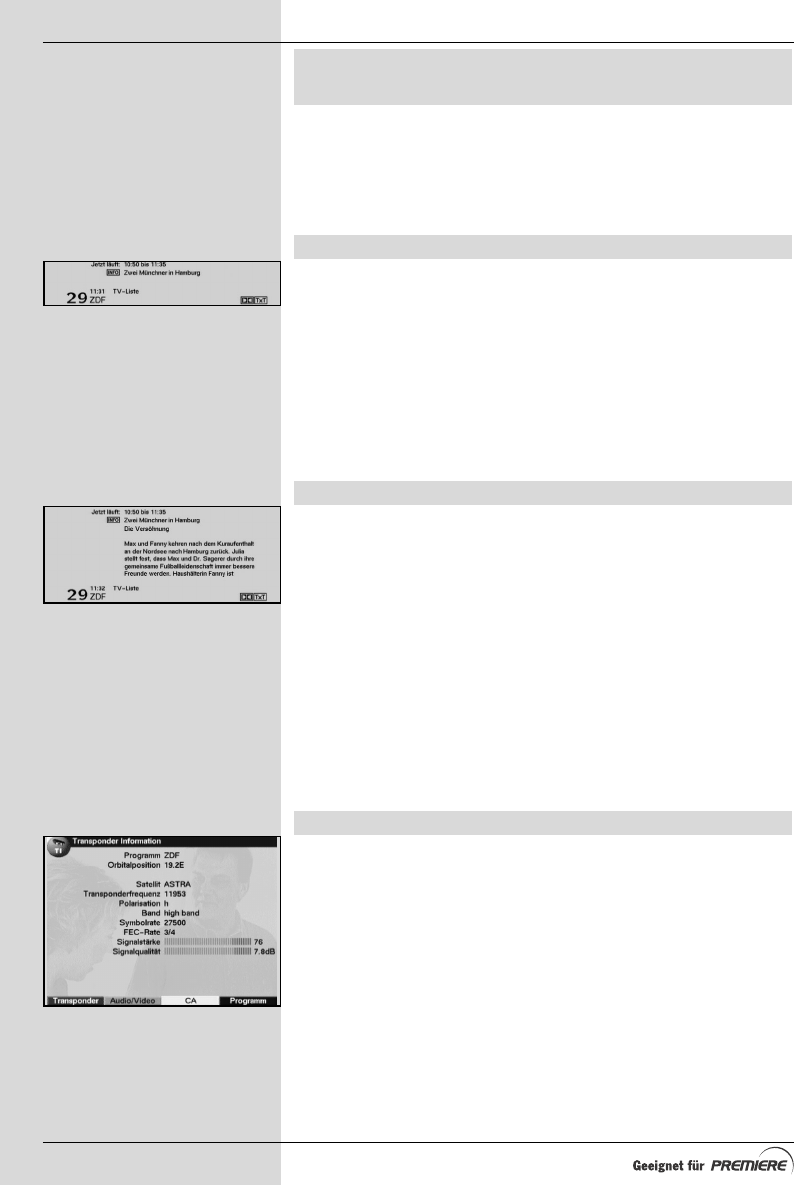
7.7 Rückkehr zum zuletzt eingestellten
Programm
> Durch Drücken der Taste Zurück auf der
Fernbedienung wird das zuletzt eingestellte Programm
wieder eingestellt.
> Drücken Sie die Taste erneut, wird wieder das zuvor
gesehene Programm eingestellt.
7.8 Uhr und Programminfo anzeigen
Mit dieser Funktion wird es ermöglicht, Programminformatio-
nen des eingeschalteten Programms anzusehen.
> Drücken Sie die Taste Info, um die Informationen des
eingestellten Programms anzuzeigen (Bild 7-13).
Nun erscheint in der unteren Bildhälfte eine Einblendung mit
der aktuellen Uhrzeit, dem Namen des eingestellten
Programms und der aktuellen Sendung mit der Anfangs- und
Stoppzeit, sofern die erforderlichen Daten von der
Sendeanstalt gesendet werden.
7.9 Weitere Programminformationen
Sofern gesendet, können Sie durch die Funktion
Programminfo weitere Programminformationen zu dem einge-
schalteten Programm erhalten.
> Durch zweimaliges Drücken der Taste Info wird ein
weiteres Infofenster (Bild 7-14) geöffnet.
Es werden erweiterte Informationen für das derzeitige
Programm dargestellt.
> Längere Infotexte können mit den Pfeiltasten
auf/ab zeilenweise verschoben werden.
> Drücken Sie die Taste Info erneut, werden Hinweise
auf die folgende Sendung angezeigt.
> Durch erneutes Drücken der Taste Info wird die
Einblendung wieder abgeschaltet.
7.10 Transponder-Info
> Durch Drücken der grünen Funktionstaste
(Transponder-Info), werden die Daten des eingestell-
ten Transponders (Bild 7-15) angezeigt.
> Mit Hilfe der farbigen Funktionstasten können Sie sich
zusätzlich Audio/Video-Informationen, Programm-
informationen und gegebenenfalls Informationen über
das verwendete Verschlüsselungssystem (CA)
anzeigen lassen.
> Durch Drücken der Taste Zurück kehren Sie in den
Normalbetrieb zurück.
30
(Bild 7-13)
(Bild 7-14)
(Bild 7-15)
bed_anl_DVB13 PR-S_Ebenen_160905.qxp 16.09.2005 11:58 Seite 30

7.11 Standbild
> Durch Drücken der Taste Stop wird das aktuelle
Fernsehbild als Standbild wiedergegeben.
> Durch nochmaliges Drücken dieser Taste kehren Sie
zum Normalbetrieb zurück.
7.12 Videotext
7.12.1 Benutzung des Videotextdecoders Ihres
Fernsehgerätes
Sofern gesendet, wird der Videotext an Ihr Fernsehgerät
weitergegeben. Benutzen Sie zur Bedienung des Videotextes
die Fernbedienung Ihres Fernsehgerätes. Sollte es bei Ihrem
Fernsehgerät zu Störungen kommen, wie zum Beispiel Über-
lagerung von Videotext und Bildinhalt, sollten Sie Ihren
Digital-Receiver auf FBAS-Betrieb (Punkt 6.3.4) einstellen.
7.12.2 Benutzung des internen Videotextdecoders
Alternativ dazu können Sie den integrierten TOP-Videotext-
Decoder nutzen, um sich die Informationen anzeigen zu las-
sen. Beim TOP-Videotext werden alle Textseiten thematisch
in Gruppen und Blöcke unterteilt, wodurch der Videotext
übersichtlicher wird.
> Schalten Sie das Programm ein, von dem Sie sich
Videotext-Informationen ansehen möchten.
> Durch Drücken der Taste Videotext schalten Sie
den Videotext (Bild 7-16) ein.
> Geben Sie mit Hilfe der Zehnertastatur die
gewünschte Videotextseite ein. Ihre Eingabe wird in
der oberen, linken Bildschirmecke angezeigt.
Nachdem Sie die gewünschte Videotextseite eingege-
ben haben, sucht Ihr Gerät die gewünschte Seite.
Da die Videotextseiten nicht alle gleichzeitig übertra-
gen werden können, kann es einige Sekunden dau-
ern, bis Ihr Gerät die Seite gefunden hat und auf
Ihrem Fernsehbildschirm anzeigt.
Für alle Videotextbetreiber stellt die Seite 100 die
Inhaltsangabe dar.
> Benutzen Sie die rote bzw. grüne Taste, um eine
Seite vor- bzw. zurückzublättern.
> Durch Drücken der gelben Funktionstaste wird die
im gelben Feld angezeigte Videotext-Gruppe aufgeru-
fen.
> Durch Drücken der blauen Funktionstaste wird der
im blauen Feld angezeigte Videotext-Block aufgeru-
fen.
31
VT-Gruppe VT-Block
(Bild 7-16)
bed_anl_DVB13 PR-S_Ebenen_160905.qxp 16.09.2005 11:58 Seite 31

Mixbetrieb
> Durch erneutes Drücken der Taste Videotext schal-
ten Sie den Mixbetrieb (gleichzeitige Darstellung der
Videotext-Informationen und des TV-Bildes) ein. Durch
nochmaliges Drücken dieser Taste schalten Sie den
Mixbetrieb wieder aus.
Stoppbetrieb
> Durch Drücken der Taste Stop erscheint in der obe-
ren linken Ecke des Videotextfensters der Schriftzug
Stop. Dadurch wird das automatische Weiterblättern
der Videotextunterseiten verhindert. Durch nochmali-
ges Drücken der Taste Stop schalten Sie den
Stoppbetrieb wieder aus.
> Durch Drücken der Taste Zurück kehren Sie in den
Normalbetrieb zurück.
7.13 Untertitel
Werden Untertitel gesendet, wird dieses durch das Symbol
im Infofenster angezeigt. Sofern Sie die Funktion
Untertitel (nach Punkt 6.3) eingeschaltet haben, werden
diese automatisch dargestellt, vorausgesetzt, dass diese in
der ausgewählten Sprache gesendet werden.
Werden Untertitel nur in anderen Sprachen gesendet oder
über Videotext ausgestrahlt, können Sie diese wie folgt
manuell einschalten.
> Drücken Sie die Taste Option (evtl. mehrmals), bis
unter dem Eintrag Untertitel eine Auswahltafel mit
den gesendeten Untertitel-Sprachen und/oder den
Videotextseiten, über die Untertitel ausgestrahlt wer-
den, erscheint.
> Markieren Sie die gewünschte Sprache/Videotextseite
mit Hilfe der Pfeiltasten auf ab.
> Bestätigen Sie mit OK. Nun werden die Untertitel
angezeigt.
Beachten Sie, dass diese Funktionen nur vorhanden sind,
wenn tatsächlich Untertitel gesendet werden und dass diese
Einstellung nach einem Umschaltvorgang nicht erhalten
bleibt.
7.14 Elektronische Programmzeitschrift EPG
Ihr Digital-Receiver verfügt über eine elektronische
Programmzeitschrift. Dadurch können Sie die Programm-
informationen einzelner oder mehrerer Programme auf dem
Bildschirm darstellen. Sie können sich sehr schnell einen
Überblick über die gerade laufenden Sendungen oder über
die Sendungen des Tages bzw. der folgenden Tage verschaf-
fen.
32
bed_anl_DVB13 PR-S_Ebenen_160905.qxp 16.09.2005 11:58 Seite 32

Die EPG - Funktionen erlauben Ihnen:
- Informationen über Programminhalte auf dem
Bildschirm darzustellen
- Das Vormerken von Sendungen, die dann zum
Sendebeginn automatisch eingeschaltet werden
- Das Programmieren von Timern
- Sendungen anhand der Programmart (Genre) zu
suchen und einzustellen.
7.14.1 Einlesen der EPG-Daten
Die Programminformationen werden von Ihrem Gerät zu der
in Punkt 8.4.3 (EPG-Kanal) eingestellten Aktualisierungszeit
aktualisiert. Voraussetzung dafür ist, dass sich das Gerät im
Stand-by-Betrieb befindet.
Der Einlesevorgang wird durch die Anzeige EPLd im Display
angezeigt. Ist Ihr Gerät zu dieser Zeit in Betrieb, wird diese
Funktion nicht ausgeführt.
Ebenso können Sie unmittelbar nach dem Ausschalten (wäh-
rend das Display “oooo” anzeigt) durch Drücken der Taste
EPG den Einlesevorgang manuell starten. Während des
Einlesevorgangs erscheint kurzzeitig EPLd im Display
gefolgt von der Anzeige der bereits eingelesenen EPG-Daten
(z.B. 038P für 38%).
Die Dauer des Einlesevorgangs ist von der Anzahl der einzu-
lesenden Programme abhängig. Es können maximal sieben
Tage im Voraus angezeigt werden. Aufgrund der Daten-
menge reduziert sich dieser Zeitraum mit steigender
Programmanzahl in der elektronischen Programmzeitschrift.
Sie selbst können entscheiden, welche Programme in der
"elektronischen Programmzeitschrift" aufgeführt werden sol-
len. Diese können dann, wie in Punkt 8.1.5 beschrieben, auf-
genommen werden.
7.14.2 Einlesevorgang unterbrechen
Der Einlesevorgang kann durch das Einschalten (Taste
Ein/Stand-by) des Digital-Receivers unterbrochen werden.
Es stehen dann die EPG-Daten der letzten Aktualisierung zur
Verfügung.
7.14.3 Elektronische Programmzeitschrift aufrufen
> Schalten Sie den Digital-Receiver und Ihr
Fernsehgerät ein.
> Drücken Sie die Taste EPG auf der Fernbedienung
des Digital-Receivers.
Es erscheint nun die elektronische Programmzeit-
schrift auf dem Bildschirm (Bild 7-17). Hier werden die
von Ihnen bzw. die in der Werksprogrammierung fest-
gelegten Programme mit ihren derzeitigen Sendungen
dargestellt.
33
bed_anl_DVB13 PR-S_Ebenen_160905.qxp 16.09.2005 11:58 Seite 33

Nun können Sie sich mit Hilfe der EPG-Funktion über
die Inhalte diverser Sendungen informieren. Außerdem
stehen Ihnen die EPG-Funktionen zur Verfügung, um
die gewünschte Sendung einstellen, vorzumerken oder
in die Timerprogrammierung aufzunehmen.
7.14.4 Jetzt (Tafel mit aktuellen Programminhalten)
Zunächst wird die EPG-Tafel “Jetzt” (Bild 7-17) mit den der-
zeitig ausgestrahlten Sendungen dargestellt. Der gelbe
Balken rechts neben dem Programmnamen zeigt die vergan-
gene Sendezeit der aktuellen Sendung an. Das momentan
eingestellte Programm ist markiert.
> Durch Betätigen der Pfeiltasten auf/ab können Sie
die Markierung zeilenweise verschieben. Um die
Markierung seitenweise zu verschieben (blättern),
betätigen Sie die grüne bzw. die gelbe
Funktionstaste.
> Nun stehen Ihnen die EPG-Funktionen (Punkt 7.14.3)
zur Verfügung.
> Durch Drücken der Pfeiltaste rechts gelangen Sie
zur EPG-Tafel “Danach” (Siehe Punkt 7.14.5)
oder
> durch Drücken der Taste TV/Radio in den
Normalbetrieb zurück.
7.14.5 Danach
> Mit Hilfe der Pfeiltaste rechts können Sie die Tafel
"Danach" (anschließende Sendungen) (Bild 7-18)
aufrufen.
> Es stehen die EPG-Funktionen (Punkt 7.14.3) zur
Verfügung.
> Durch Drücken der Pfeiltaste rechts gelangen Sie
zur EPG-Tafel “Mehr” (Punkt 7.14.6)
oder
> durch Drücken der Taste Zurück zu der vorangegan-
genen EPG-Tafel “Jetzt”
oder
> durch Drücken der Taste TV/Radio in den
Normalbetrieb zurück.
7.14.6 Mehr
> Durch erneutes Drücken der Pfeiltaste rechts bei
eingeschalteter EPG-Tafel “Danach” erscheint die
EPG-Tafel “Mehr”. (Bild 7-19)
Auf dieser Tafel erscheint ein zusätzliches Zeitfenster
in der Titelzeile. In diesem Zeitfenster wird die Uhrzeit
der angezeigten EPG-Tafel angezeigt.
> Durch Drücken der Pfeiltaste rechts erscheint im
Zeitfenster die Startzeit der Sendung, die als nächstes
beginnt.
34
(Bild 7-17)
(Bild 7-18)
bed_anl_DVB13 PR-S_Ebenen_160905.qxp 16.09.2005 11:58 Seite 34

> Durch mehrmaliges Drücken der Pfeiltaste rechts
wird jeweils bis zu der als nächstes beginnenden
Sendung weitergeblättert. Durch Festhalten der
Pfeiltaste rechts wird jeweils um 15 Minuten
weitergeblättert.
Durch Drücken der Pfeiltaste links können Sie die
Tafeln entsprechend wieder zurückblättern.
Am unteren Bildrand sind die einzelnen Wochentage
dargestellt. Stehen für die folgenden Tage
Informationen zur Verfügung, sind die entsprechenden
Felder markiert.
> Um eine Vorschau über einen gewünschten Tag zu
erhalten, drücken Sie die dem Wochentag entspre-
chende Zifferntaste der Zehnertastatur.
oder
> Durch Drücken der Taste Zurück kehren Sie wieder
zur Tafel “Danach” zurück.
7.14.7 EPG - Funktionen
Um die folgenden EPG-Funktionen ausführen zu können,
rufen Sie wie in Punkt 7.14.3 beschrieben den EPG auf.
7.14.7.1 EPG Info
Mit Hilfe der EPG-Info können Sie eine kurze Info über das
markierte Programm bzw. die markierte Sendung anzeigen.
Eine vorhandene EPG-Info ist durch neben dem entspre-
chenden Programm gekennzeichnet.
> Markieren Sie das gewünschte Programm mit Hilfe
der Pfeiltasten bzw. Funktionstasten.
> Drücken Sie die Taste EPG, um die Info anzuzeigen.
Längere Infotexte können mit Hilfe der Pfeiltasten
auf/ab verschoben bzw. mit Hilfe der grünen oder
roten Funktionstaste geblättert werden.
> Durch Drücken der Taste Zurück kehren Sie wieder
auf die vorausgegangene Tafel zurück.
7.14.7.2 Automatischer Senderwechsel
> Markieren Sie mit Hilfe der Pfeiltasten bzw.
Funktionstasten die Sendung, zu der automatisch
gewechselt werden soll.
> Drücken Sie die rote Funktionstaste (Timer/VCR),
um ein Auswahlfenster zu öffnen.
> Markieren Sie mit den Pfeiltasten auf/ab die Zeile
Timer Senderwechsel.
> Bestätigen Sie mit OK.
> Durch Drücken der Taste Zurück kehren Sie wieder
auf die vorausgegangene Tafel zurück.
35
(Bild 7-19)
bed_anl_DVB13 PR-S_Ebenen_160905.qxp 16.09.2005 11:58 Seite 35

7.14.7.3 Videorekorderaufnahme (Timerbetrieb)
Durch die Funktion Aufnehmen wird Ihr Digital-Receiver für
die ausgewählte Sendung ein- bzw. ausgeschaltet, um z.B.
diese in Ihrer Abwesenheit aufzuzeichnen. Beachten Sie,
dass Sie zur Aufnahme der Sendung Ihren Videorecorder
programmieren müssen.
> Markieren Sie die gewünschte Sendung mit Hilfe der
Pfeiltasten.
> Drücken Sie die rote Funktionstaste (Timer/VCR),
um ein Auswahlfenster zu öffnen.
> Markieren Sie mit den Pfeiltasten auf/ab die Zeile
Timer Videorekorder.
> Bestätigen Sie mit OK.
Die entsprechende Zeile wird rot dargestellt. Ihr Gerät
wird nun zum Beginn der ausgewählten Sendung ein-
geschaltet. Wurde das Gerät durch den Timer einge-
schaltet, wird dieses durch “rEc” im Display ange-
zeigt.
Die Funktionen der Fernbedienung sind überwiegend
außer Betrieb, um einen versehentlichen Abbruch der
Aufnahme zu vermeiden.
Im Stand-by-Betrieb wird der aktive Timer durch
Blinken der Doppelpunkte in der Uhrzeit angezeigt.
Abbrechen des Timerbetriebs
> Wollen Sie ein mittels EPG programmiertes
Timerereignis stornieren, dann markieren Sie die
gewünschte Sendung mit Hilfe der Pfeiltasten.
> Drücken Sie die rote Funktionstaste (Timer/VCR),
um ein Auswahlfenster zu öffnen.
> Markieren Sie mit den Pfeiltasten auf/ab die Zeile
Timer löschen.
> Bestätigen Sie mit OK.
> Um einen aktiven Timer abzubrechen, schalten Sie
den Digital-Receiver mit der Taste Ein/Stand-by aus.
Anschließend können Sie durch erneutes Drücken dieser
Taste den Receiver wieder in Betrieb nehmen und uneinge-
schränkt bedienen.
7.14.7.4 EPG-Programmübersicht
Mit Hilfe der EPG-Programmübersicht können Sie eine Tafel
mit dem Tagesprogramm eines einzelnen Programmes dar-
stellen. Gehen Sie dazu wie folgt vor:
> Drücken Sie die Taste EPG.
Es erscheint die EPG-Tafel “Jetzt”.
> Drücken Sie die blaue Funktionstaste EPG Menü,
um ein Auswahlfenster zu öffnen.
> Markieren Sie mit den Pfeiltasten auf/ab die Zeile
Programme.
36
bed_anl_DVB13 PR-S_Ebenen_160905.qxp 16.09.2005 11:58 Seite 36

> Bestätigen Sie mit OK. Nun erscheint die Tagesüber-
sicht des eingestellten Programmes. (Bild 7-20)
> Mit Hilfe der Pfeiltasten auf/ab können Sie nun
den Marker auf die gewünschte Sendung bzw. Uhrzeit
verschieben.
Am unteren Bildrand sind die einzelnen Wochentage
dargestellt. Stehen für die folgenden Tage
Informationen zur Verfügung, sind die entsprechenden
Felder markiert.
> Um den Programminhalt eines gewünschten Tages
darzustellen, drücken Sie die dem Wochentag ent-
sprechende Zifferntaste der Zehnertastatur.
EPG-Übersicht anderer Programme darstellen
> Drücken Sie die grüne Funktionstaste
Programme. Es erscheint eine Liste mit den EPG-
Programmen. (Bild 7-21)
> Nun können Sie mit Hilfe der Pfeiltasten das
gewünschte Programm markieren.
> Durch Drücken der Taste OK wird die EPG-Übersicht
des markierten Programms dargestellt.
7.14.7.5 EPG-Übersicht nach Programmart (Genre)
Wenn Sie sich für bestimmte Programmarten interessieren,
können Sie sich die Programminformationen nach bestimm-
ten Genres z.B. Film, Nachrichten, usw. anzeigen lassen.
> Drücken Sie die Taste EPG.
Es erscheint die EPG-Tafel “Jetzt”.
> Drücken Sie die blaue Funktionstaste EPG Menü,
um ein Auswahlfenster zu öffnen.
> Markieren Sie mit den Pfeiltasten auf/ab die Zeile
Genres.
> Bestätigen Sie mit OK.
> Mit der grünen Funktionstaste Genres öffnen Sie
ein Fenster mit den zur Verfügung stehenden
Programmarten. (Bild 7-22)
> Wählen Sie mit den Pfeiltasten die gewünschte
Programmart aus und bestätigen Sie mit OK.
Nun erscheint eine Tagesübersicht ausschließlich mit
Sendungen der gewählten Programmart. (Bild 7-23)
> Mit Hilfe der Pfeiltasten auf/ab können Sie nun
den Marker auf die gewünschte Sendung verschie-
ben.
> Mit den Pfeiltasten rechts/links gelangen Sie zu
Sendungen, die später beginnen.
Am unteren Bildrand sind die einzelnen Wochentage
dargestellt. Stehen für die folgenden Tage
Informationen zur Verfügung, sind die entsprechenden
Felder markiert.
37
(Bild 7-20)
(Bild 7-21)
(Bild 7-22)
(Bild 7-23)
bed_anl_DVB13 PR-S_Ebenen_160905.qxp 16.09.2005 11:58 Seite 37
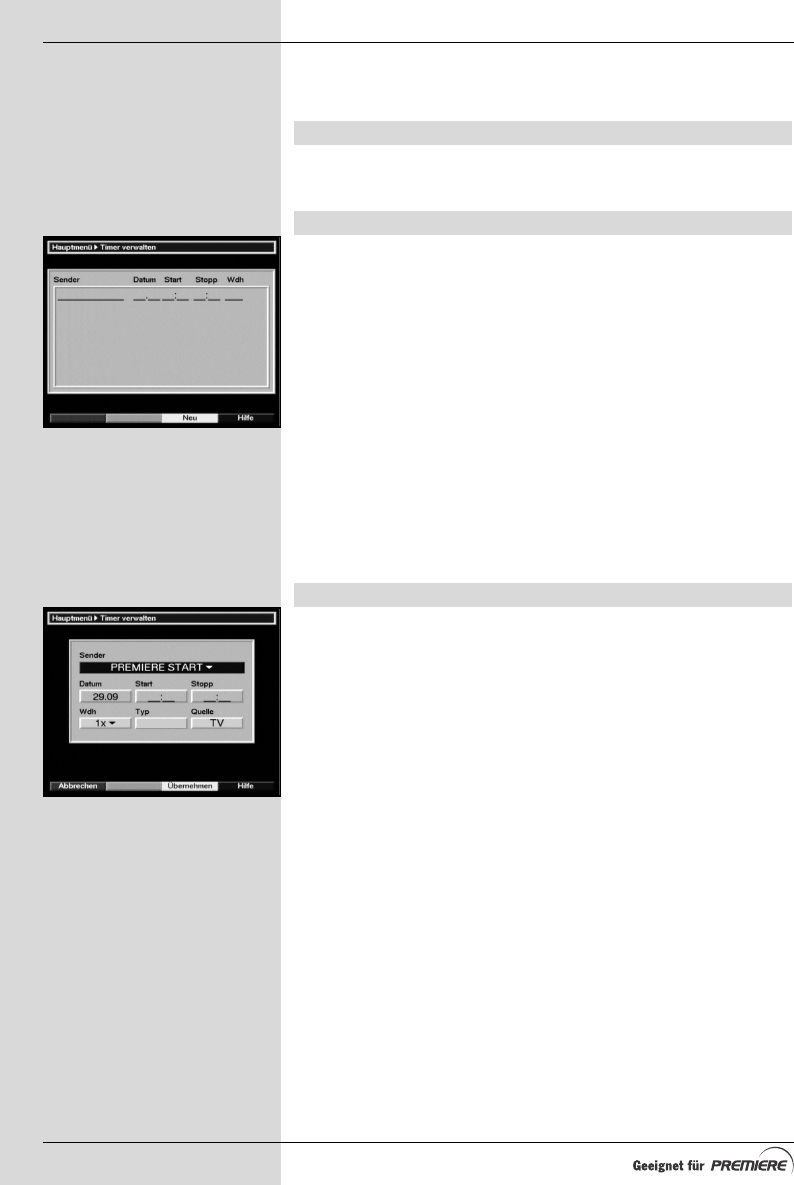
> Um den Programminhalt eines gewünschten Tages
darzustellen, drücken Sie die dem Wochentag entspre-
chende Zifferntaste der Zehnertastatur.
7.14.8 EPG beenden
> Durch Drücken der Taste Menü bzw. TV/Radio keh-
ren Sie in den Normalbetrieb zurück.
7.15 Timer
Um mit Hilfe der Timerprogrammierung auch
jugendgeschützte Sendungen aufzeichnen zu kön-
nen, müssen Sie diese Sendungen mit Hilfe der
EPG-Videorekorderaufnahme (Punkt 7.14.7.3) pro-
grammieren. Dadurch wird den Auflagen zur
Gewährleistung des Jugendschutzes Rechnung
getragen.
Neben der EPG-Timerprogrammierung können Sie den Timer
auch manuell programmieren.
> Rufen Sie mit der Taste Menü das Hauptmenü auf.
> Markieren Sie die Zeile Timer verwalten mit Hilfe
der Pfeiltasten auf/ab.
> Bestätigen Sie durch Drücken der Taste OK.
Es erscheint das Untermenü Timer verwalten.
(Bild 7-24)
7.15.1 Timer programmieren
> Durch Drücken der gelben Funktionstaste Neu
gelangen Sie in die Timerprogrammierung zur
Programmierung eines neuen Ereignisses. (Bild 7-25)
Zur Programmierung gehen Sie wie folgt vor:
Quelle
> Markieren Sie mit Hilfe der Pfeiltasten die Spalte
Quelle.
> Geben Sie mit Hilfe der Taste OK die gewünschte
Quelle (TV oder Radio) ein.
Sender
> Markieren Sie mit Hilfe der Pfeiltasten die Spalte
Sender.
> Drücken Sie die Taste OK.
Nun wird, je nach vorheriger Einstellung, die TV- bzw.
die Radio- Programmliste dargestellt.
> Markieren Sie nun mit den Pfeiltasten das
gewünschte Programm.
> Durch Drücken der Taste OK wird dieses in den Timer
aufgenommen.
> Mit den Pfeiltasten auf/ab bewegen Sie den
Marker jeweils um eine Zeile in der Liste.
> Mit den Pfeiltasten links/rechts wird die Liste um
eine Seite aufwärts bzw. abwärts geblättert.
38
(Bild 7-24)
(Bild 7-25)
Videore...
bed_anl_DVB13 PR-S_Ebenen_160905.qxp 16.09.2005 11:58 Seite 38
Termékspecifikációk
| Márka: | Digitalbox |
| Kategória: | Digitális vevő |
| Modell: | IMPERIAL PNS |
Szüksége van segítségre?
Ha segítségre van szüksége Digitalbox IMPERIAL PNS, tegyen fel kérdést alább, és más felhasználók válaszolnak Önnek
Útmutatók Digitális vevő Digitalbox

22 Augusztus 2024

20 Augusztus 2024

20 Augusztus 2024

18 Augusztus 2024

18 Augusztus 2024

17 Augusztus 2024

17 Augusztus 2024

15 Augusztus 2024

14 Augusztus 2024

13 Augusztus 2024
Útmutatók Digitális vevő
- Digitális vevő Grundig
- Digitális vevő Medion
- Digitális vevő Motorola
- Digitális vevő Strong
- Digitális vevő Vodafone
- Digitális vevő Teac
- Digitális vevő Sagem
- Digitális vevő Delta
- Digitális vevő TechniSat
- Digitális vevő Telestar
- Digitális vevő Silverline
- Digitális vevő GoClever
- Digitális vevő Kathrein
- Digitális vevő Technicolor
- Digitális vevő Schaub Lorenz
- Digitális vevő Megasat
- Digitális vevő Alden
- Digitális vevő Hirschmann
- Digitális vevő Topfield
- Digitális vevő Telenet
- Digitális vevő Metronic
- Digitális vevő TV STAR
- Digitális vevő Orbitech
- Digitális vevő Kaon
- Digitális vevő Humax
- Digitális vevő Homecast
- Digitális vevő Emtec
- Digitális vevő T-Mobile
- Digitális vevő Odys
- Digitális vevő Aston
- Digitális vevő Xoro
- Digitális vevő Zolid
- Digitális vevő Sagemcom
- Digitális vevő Vuplus
- Digitális vevő Ten Haaft
- Digitális vevő Primacom
- Digitális vevő Entone
- Digitális vevő SAB
- Digitális vevő Ferguson
- Digitális vevő Techion
- Digitális vevő XS4ALL
- Digitális vevő Skymaster
- Digitális vevő Xtrend
- Digitális vevő TelSKY
- Digitális vevő Online
- Digitális vevő Pace
- Digitális vevő Digittrade
- Digitális vevő Dyon
- Digitális vevő Xsarius
- Digitális vevő Lorenzen
- Digitális vevő Storex
- Digitális vevő Rebox
- Digitális vevő TVVlaanderen
- Digitális vevő TechnoTrend
- Digitális vevő Opticum
- Digitális vevő Auvisio
- Digitális vevő Vantage
- Digitális vevő Slingbox
- Digitális vevő Solcon
- Digitális vevő FTE Maximal
- Digitális vevő Sumvision
- Digitális vevő Telekom
- Digitális vevő Konig Electronic
- Digitális vevő Dream
- Digitális vevő ZapMaster
- Digitális vevő Synaps
- Digitális vevő Unity
- Digitális vevő Sky
- Digitális vevő SetOne
- Digitális vevő XMS
- Digitális vevő MKDigital
- Digitális vevő Universum
Legújabb útmutatók Digitális vevő

15 Október 2024

21 Szeptember 2024

18 Szeptember 2024

17 Szeptember 2024

24 Augusztus 2024

24 Augusztus 2024

24 Augusztus 2024

24 Augusztus 2024

24 Augusztus 2024

24 Augusztus 2024